Noteszgép. Használati útmutató
|
|
|
- Ida Pásztorné
- 7 évvel ezelőtt
- Látták:
Átírás
1 Noteszgép Használati útmutató
2 Copyright 2010 Hewlett-Packard Development Company, L.P. A Bluetooth a jogtulajdonos védjegye, amelyet a Hewlett-Packard Company licencmegállapodás keretében használ. Az Intel az Intel Corporation védjegye az Egyesült Államokban és más országokban/ térségekben. A Java a Sun Microsystems, Inc. Amerikai Egyesült Államokban bejegyzett védjegye. A Microsoft és a Windows a Microsoft Corporation Amerikai Egyesült Államokban bejegyzett védjegye. Az SD embléma az embléma tulajdonosának védjegye. A termékkel kapcsolatos tájékoztatás Ez a felhasználói kézikönyv olyan funkciókat ír le, amelyek a legtöbb típuson megtalálhatók. Előfordulhat azonban, hogy az Ön számítógépén bizonyos funkciók nem érhetők el. Az itt szereplő információ előzetes értesítés nélkül változhat. A HP termékeire és szolgáltatásaira vonatkozó kizárólagos jótállás az adott termékhez, illetve szolgáltatáshoz mellékelt, korlátozott jótállásról szóló nyilatkozatban vállalt jótállás. A dokumentumban ismertetettek nem jelentenek semmiféle további jótállást. A HP nem vállal felelősséget az itt található esetleges technikai vagy szerkesztési hibákért és mulasztásokért. Második kiadás: október 2010 Első kiadás: március A dokumentum cikkszáma:
3 Biztonsági figyelmeztetés FIGYELEM! A számítógép túlmelegedése vagy egyéb hőhatás miatt bekövetkező károk veszélyének csökkentése érdekében ne helyezze a számítógépet az ölébe, és ne takarja el a szellőzőnyílásokat. A számítógépet csak kemény, lapos felületen használja. Ügyeljen rá, hogy sem valamilyen szilárd tárgy, például a készülék mellett lévő nyomtató, sem puha tárgy, például párna, szőnyeg vagy ruha ne gátolja meg a levegő áramlását. Ne hagyja, hogy az egyenáramú tápegység működés közben hozzáérjen a bőréhez vagy más puha felülethez, például párnához, szőnyeghez vagy ruhához. A számítógép és a váltakozó áramú adapter eleget tesz az érinthető felületek hőmérsékletére vonatkozó IEC60950 jelzésű nemzetközi szabványban rögzített előírásoknak. iii
4 iv Biztonsági figyelmeztetés
5 Tartalomjegyzék 1 Szolgáltatások... 1 A hardverelemek helye... 1 A fő kezelőfelület részegységei... 1 Érintőtábla... 1 Jelzőfények... 3 Gombok, kapcsoló és hangszóró... 4 Billentyűk... 6 Az előlap elemei... 7 Jobb oldali részegységek... 8 Bal oldali részegységek... 9 Alul lévő részegységek Multimédiás összetevők Antennák vezeték nélküli kapcsolathoz (csak egyes típusokon) További hardverrészegységek A címkék azonosítása Hálózatkezelés Vezeték nélküli eszközök használata (csak egyes típusokon) A vezeték nélküli és vezetékes hálózat ikonjának helye A vezeték nélküli vezérlők használata A vezeték nélküli billentyű használata A Wireless Assistant szoftver használata (csak egyes típusokon) Az operációs rendszer vezérlőinek használata A WLAN-hálózat használata A WLAN-hálózat beállítása A WLAN-hálózat megóvása Csatlakozás WLAN-hálózathoz Roaming más hálózatokon Bluetooth-eszközök használata (csak egyes típusokon) A Bluetooth és az internetkapcsolat-megosztás (Internet Connection Sharing, ICS) A vezeték nélküli kapcsolat hibaelhárítása Nem lehet a WLAN-hálózathoz csatlakozni v
6 Nem lehet a preferált hálózathoz csatlakozni A hálózati ikon nem jelenik meg Nem érhetők el az aktuális hálózati biztonsági kódok Nagyon gyenge a WLAN-kapcsolat Nem lehet a vezeték nélküli útválasztóhoz csatlakozni A modem használata (csak egyes típusokon) Modemkábel csatlakoztatása (külön vásárolható) Ország-/térségspecifikus modemkábel-átalakító csatlakoztatása (külön vásárolható meg) Helybeállítás megadása Az aktuális helybeállítás megjelenítése Új helyek megadása utazáskor Kapcsolódási problémák megoldása utazás során Csatlakozás helyi hálózathoz (LAN) Mutatóeszközök és billentyűzet A mutatóeszközök használata A mutatóeszközök beállításainak megadása Az érintőtábla használata Külső egér csatlakoztatása A billentyűzet használata A gyorsbillentyűk használata A rendszerinformációk megjelenítése A Súgó és támogatás szolgáltatás megnyitása A képernyő fényerejének csökkentése A képernyő fényerejének növelése A megjelenített kép helyének váltása Belépés a készenléti állapotba (fn+f5) A QuickLock indítása (fn+f6) (egyes típusokon) A webböngésző indítása (fn+f7) (egyes típusokon) A nyomtató indítása (fn+f8) (egyes típusokon) A hangszóró hangjának elnémítása (fn+f7) (egyes típusokon) A hangszóró hangjának csökkentése (fn+f8) (egyes típusokon) A hangszóró hangjának növelése (fn+f9) (egyes típusokon) Zenei CD vagy DVD előző számának vagy fejezetének lejátszása (fn+f10) (egyes típusokon) Zenei CD és DVD lejátszása, szüneteltetése és folytatása (fn+f11) (egyes típusokon) Zenei CD vagy DVD következő számának vagy fejezetének lejátszása (fn +f12) (egyes típusokon) A beágyazott számbillentyűzet használata vi
7 A beágyazott számbillentyűzet engedélyezése és letiltása Billentyűfunkciók váltása a beágyazott számbillentyűzeten Az opcionális külső számbillentyűzet használata Multimédia Multimédiás eszközök A multimédiás részegységek felismerése A hangerő szabályozása Multimédiás szoftverek Előre telepített multimédiás szoftver elérése A multimédiás szoftver használata Multimédiás szoftverek lemezről történő telepítése Hang Külső hangeszközök csatlakoztatása A hangfunkciók ellenőrzése Videó Külső monitor vagy kivetítő csatlakoztatása A külső monitor portjának használata A HDMI-port használata Hang beállítása HDMI-kapcsolathoz Optikai meghajtó (csak egyes típusokon) Az optikai meghajtó azonosítása Optikai lemezek használata (CD, DVD és BD lemezek) A megfelelő optikai lemez kiválasztása (CD, DVD és BD lemezek) CD-R lemezek CD-RW lemezek DVD±R lemezek DVD±RW lemezek LightScribe DVD+R lemezek Blu-ray lemezek (BD) CD, DVD vagy BD lejátszása Az automatikus lejátszás beállítása A DVD régióbeállításának módosítása A szerzői jogi figyelmeztetés szem előtt tartása CD vagy DVD másolása CD vagy DVD létrehozása (írása) Optikai lemez (CD, DVD vagy BD) eltávolítása Hibaelhárítás Az optikai meghajtó ajtaja nem nyílik ki a CD, DVD vagy BD eltávolításához.. 55 A számítógép nem észleli az optikai meghajtót A lejátszás akadozásának megelőzése vii
8 Egy lemez nem játszható le Nem sikerül automatikusan lejátszani egy lemezt A film leáll, kihagy, vagy hibásan játszódik le A film nem látható külső képernyőn A lemezírási folyamat nem indul el, vagy a befejezése előtt megszakad Egy eszköz illesztőprogramját újra kell telepíteni A legfrissebb HP illesztőprogramok beszerzése Microsoft eszköz-illesztőprogramok beszerzése Webkamera Webkamera tippek A webkamera tulajdonságainak beállítása Energiagazdálkodás Az energiagazdálkodás beállítása Az energiatakarékos üzemmódok használata Az alvó állapot kezdeményezése és megszüntetése A hibernálás kezdeményezése és megszüntetése Az akkumulátor töltöttségjelzője Az energiasémák használata Az aktuális energiagazdálkodási séma megtekintése Az energiagazdálkodási séma váltása Az energiagazdálkodási sémák testreszabása Jelszavas védelem beállítása az ébresztéshez Külső hálózati feszültség használata A váltóáramú tápegység csatlakoztatása Üzemeltetés akkumulátorról Az Akkumulátor-ellenőrzés használata Az akkumulátor töltöttségének megjelenítése Az akkumulátor behelyezése és kivétele Az akkumulátor töltése Az akkumulátor üzemidejének maximalizálása Teendők lemerülő akkumulátor esetén A lemerülő akkumulátor helye Az alacsony töltöttségi szint megszüntetése A kritikus töltöttségi szint megszüntetése, ha rendelkezésre áll külső áramforrás A kritikus töltöttségi szint megszüntetése, ha rendelkezésre áll töltött akkumulátor A kritikus töltöttségi szint megszüntetése, ha nem áll rendelkezésre áramforrás viii
9 A kritikus töltöttségi szint megszüntetése, ha a számítógép nem tud kilépni a hibernált állapotból Az akkumulátor kalibrálása lépés: Az akkumulátor teljes feltöltése lépés: A hibernálás és az alvó állapot letiltása lépés: Az akkumulátor lemerítése lépés: Az akkumulátor teljes újratöltése lépés: A hibernálás és alvó állapot engedélyezése Az akkumulátor energiatakarékos használata Az akkumulátor tárolása A használt akkumulátorok kezelése Az akkumulátor cseréje A váltóáramú tápegység ellenőrzése A számítógép leállítása Meghajtók A telepített meghajtók azonosítása A meghajtók kezelése A merevlemez-meghajtók teljesítményének javítása A Lemeztöredezettség-mentesítő használata A Lemezkarbantartó szoftver használata A külső meghajtók használata A külön megvásárolható külső eszközök használata A merevlemez-meghajtó cseréje Külső eszközök Az USB-eszközök használata Az USB-eszköz csatlakoztatása USB-eszköz eltávolítása Az örökölt USB-eszközök támogatása Külső meghajtók használata A külön megvásárolható külső eszközök használata Külső memóriakártyák A kártyaolvasóval használható kártyák Digitális kártya behelyezése Digitális kártya eltávolítása Az ExpressCard kártyák használata (csak egyes típusokon) Az ExpressCard kártya konfigurálása Az ExpressCard kártya behelyezése ix
10 Az ExpressCard kártya eltávolítása Memóriamodulok Memóriamodul elhelyezése a memóriabővítő foglalatban vagy meglévő modul cseréje Bővítés az elsődleges memóriafoglalatban lévő memóriamodul cseréjével Biztonság A számítógép védelme Jelszavak használata Jelszavak beállítása a Windows rendszerben Jelszavak beállítása a Computer Setup programban BIOS-rendszergazdajelszó BIOS-rendszergazdajelszó kezelése BIOS-rendszergazdajelszó megadása A Computer Setup DriveLock funkciójának használata A DriveLock jelszavak beállítása A DriveLock jelszó beírása DriveLock jelszó megváltoztatása A DriveLock védelem eltávolítása A Computer Setup Auto DriveLock funkciójának használata Automatikus DriveLock jelszó beírása Az automatikus DriveLock védelem eltávolítása A biztonsági szolgáltatások használata a Computer Setup segédprogramban A rendszereszközök védelme Rendszerinformáció a Computer Setup programban A Computer Setup rendszerazonosítóinak használata Víruskereső szoftver használata Tűzfalszoftver használata Fontos frissítések telepítése A HP ProtectTools Security Manager szoftver használata (csak egyes típusokon) Biztonsági kábel felszerelése Szoftverfrissítések Szoftverfrissítés A BIOS frissítése A BIOS verziójának megállapítása A BIOS-frissítés letöltése A programok és illesztőprogramok frissítése A SoftPaq Download Manager használata x
11 12 Biztonsági mentés és helyreállítás Adatok biztonsági mentése Helyreállítás végrehajtása A Windows helyreállító eszközeinek használata Az f11 használata A Windows 7 operációs rendszer DVD használata (külön vásárolható) Computer Setup A Computer Setup segédprogram elindítása A Computer Setup segédprogram használata Navigálás és kiválasztás a Computer Setup programban A gyári beállítások visszaállítása a Computer Setup programban A Computer Setup segédprogram menüi File (Fájl) menü Security (Biztonság) menü System Configuration (Rendszerkonfiguráció) menü MultiBoot A rendszerbetöltő eszközök sorrendje Rendszerbetöltő eszközök engedélyezése a Computer Setup programban A rendszerindítási sorrend megfontolása A Multiboot beállításainak kiválasztása Új rendszerindítási sorrend beállítása a Computer Setup segédprogramban Dinamikus rendszerindítóeszköz-választás az f9 billentyűvel MultiBoot Express rendszerindítási menü beállítása A MultiBoot Express beállításainak megadása Felügyelet és nyomtatás Ügyfélkezelési megoldások használata Szoftverlemezkép konfigurálása és telepítése Szoftverek kezelése és frissítése A Client Manager for Altiris használata (csak egyes típusokon) HP Client Configuration Manager (CCM) (csak egyes típusokon) HP System Software Manager (SSM) Tisztítási útmutató Tisztítási kellékek Tisztítási módszerek A képernyő tisztítása Az oldalsó részek és a fedél tisztítása xi
12 A billentyűzet és az érintőtábla tisztítása Táblaszámítógéphez tartozó toll és tolltartó tisztítása Tárgymutató xii
13 1 Szolgáltatások A hardverelemek helye A számítógépen telepített hardverek listájának megjelenítése: Válassza a Start > Vezérlőpult > Rendszer és biztonság elemet. A Rendszer területen kattintson az Eszközkezelő elemre. Az Eszközkezelő segítségével új hardvert is hozzáadhat, illetve módosíthatja az eszközök konfigurációját. MEGJEGYZÉS: A Windows Felhasználói fiókok felügyelete szolgáltatásával növelhető a számítógép biztonsága. A rendszer bizonyos feladatok végrehajtásához, például programok telepítéséhez, segédprogramok futtatásához vagy a Windows beállításainak módosításához kérheti az Ön engedélyét vagy jelszavát is. További információkat a Windows Súgó és támogatás szolgáltatásában talál. A fő kezelőfelület részegységei Érintőtábla Részegység Leírás (1) Érintőtábla* A mutató mozgatására és a képernyőn megjelenő elemek kiválasztására és aktiválására szolgál. A hardverelemek helye 1
14 Részegység Leírás (2) Érintőtábla gombja* Az érintőtábla gombjának jobb és bal oldala ugyanúgy használható, mint a külső egér jobb és bal gombja. (3) Érintőtábla görgető területe Görgetés felfelé és lefelé. *A táblázat a gyári beállításokat tartalmazza. A mutatóeszköz beállításának megtekintéséhez és módosításához válassza a Start > Eszközök és nyomtatók lehetőséget. Ezután kattintson a jobb gombbal a számítógépet képviselő eszközre, és válassza az Egérbeállítások lehetőséget fejezet Szolgáltatások
15 Jelzőfények MEGJEGYZÉS: Tekintse meg azt az ábrát, amely a legjobban hasonlít az Ön számítógépére. Részegység Leírás (1) Caps lock jelzőfény Folyamatos fény: a Caps lock be van kapcsolva. A hardverelemek helye 3
16 Részegység Leírás (2) Működésjelző LED Folyamatos fény: a számítógép be van kapcsolva. Villogó fény: a számítógép alvó állapotban van. Nem világít: a számítógép kikapcsolt vagy hibernált állapotban van. (3) Vezeték nélküli adatátvitel LED-je Fehér: egy beépített vezeték nélküli eszköz, például egy vezeték nélküli helyi hálózati (WLAN-) eszköz és/vagy egy Bluetooth -eszköz be van kapcsolva. Borostyánsárga: Minden vezeték nélküli eszköz ki van kapcsolva. Gombok, kapcsoló és hangszóró Részegység Leírás (1) Hangszóró Hang kibocsátására szolgál fejezet Szolgáltatások
17 Részegység Leírás (2) Saját kijelző kapcsolója Kikapcsolja a képernyőt, ha a kijelzőpanel a számítógép bekapcsolt állapotában le van csukva. (3) Bekapcsoló gomb Ha a számítógép ki van kapcsolva, a számítógépet ezzel a gombbal lehet bekapcsolni. Ha a számítógép be van kapcsolva, a számítógépet ezzel a gombbal lehet kikapcsolni. Ha a számítógép alvó állapotban van, a gomb rövid megnyomásával ki lehet lépni az alvó állapotból. Ha a számítógép hibernált állapotban van, a gomb rövid megnyomásával ki lehet lépni a hibernált állapotból. Ha a számítógép lefagyott, és a Windows kikapcsolási műveletei nem használhatók, a számítógép kikapcsolásához tartsa lenyomva a tápkapcsoló gombot legalább 5 másodpercig. Ha többet szeretne tudni az energiagazdálkodási beállításokról, válassza a Start > Vezérlőpult > Rendszer és biztonság > Energiagazdálkodási lehetőségek pontot. A hardverelemek helye 5
18 Billentyűk MEGJEGYZÉS: számítógépének. Azt az ábrát és táblázatot tekintse, amely a leginkább megfelel az Ön Részegység Leírás (1) esc billentyű Az fn billentyűvel együtt lenyomva a rendszerinformációk megjelenítését teszi lehetővé. (2) fn billentyű Valamely funkcióbillentyűvel vagy az esc billentyűvel együtt lenyomva gyakran használt rendszerfunkciók végrehajtását teszi lehetővé. (3) Windows billentyű A Windows Start menüt jeleníti meg. (4) Helyi menü billentyű A mutató alatt lévő elem helyi menüjét jeleníti meg. (5) A beágyazott számbillentyűk használata Az fn és a num lk billentyűvel együtt lenyomva a külső számbillentyűzet billentyűihez hasonlóan használható. (6) Funkcióbillentyűk Az fn billentyűvel együtt lenyomva a gyakran használt rendszerműveletek végrehajtására szolgálnak. (7) Vezeték nélküli billentyű Mivel a vezeték nélküli eszközök gyárilag engedélyezve vannak, a vezeték nélküli billentyűvel egyszerre ki- vagy bekapcsolhatja őket fejezet Szolgáltatások
19 Részegység Leírás (1) esc billentyű Az fn billentyűvel együtt lenyomva megjeleníti a rendszerinformációt. (2) fn billentyű A funkcióbillentyűkkel és az esc billentyűvel együtt lenyomva a gyakran használt rendszerműveletek végrehajtására szolgál. (3) Windows billentyű A Windows operációs rendszer Start menüjét jeleníti meg. (4) Helyi menü billentyű A mutató alatt lévő elem helyi menüjét jeleníti meg. (5) A beágyazott számbillentyűk használata Az fn és a num lk billentyűvel együtt lenyomva a külső számbillentyűzet billentyűihez hasonlóan használható. (6) Vezeték nélküli billentyű Mivel a vezeték nélküli eszközök gyárilag engedélyezve vannak, a vezeték nélküli billentyűvel egyszerre ki- vagy bekapcsolhatja őket. (7) Funkcióbillentyűk Az fn billentyűvel együtt lenyomva a gyakran használt rendszerműveletek végrehajtására szolgálnak. Az előlap elemei A hardverelemek helye 7
20 Részegység Leírás (1) SD-kártyaolvasó A következő digitális kártyaformátumok használatát teszi lehetővé: MultiMediaCard (MMC) MultiMediaCard 4.2 (MMC Plus, valamint MMC Plus HC) Secure Digital (SD) memóriakártya Secure Digital nagy kapacitású (SDHC) memóriakártya Secure Digital High Speed (SDHS) memóriakártya (2) Hangkimeneti (fejhallgató-) aljzat Kiegészítő sztereó hangszórók, fejhallgató, fülhallgató, mikrofonos fejhallgató és televízió-hangszóró csatlakoztatása esetén hang játszható le vele. MEGJEGYZÉS: Amikor egy eszköz csatlakozik a fejhallgatóaljzathoz, a számítógép hangszórói nem működnek. (3) Hangbemeneti (mikrofon-) aljzat Kiegészítőként vásárolható mikrofonos fejhallgató mikrofonjának, vagy külső sztereó és mono mikrofon csatlakoztatására szolgál. Jobb oldali részegységek Részegység Leírás (1) USB-portok (2) Kiegészítő USB-eszközök csatlakoztatására használható. (2) RJ-11 (modem) csatlakozó (csak egyes típusokon) Modemkábel csatlakoztatására használható. (3) Optikai meghajtó (csak egyes típusokon) Optikai lemezek olvasására, illetve egyes típusokon írására szolgál. (4) Az optikai meghajtó jelzőfénye (csak egyes típusokon) (5) Az optikai meghajtó gombja (csak egyes típusokon) Villogó fény: az optikai meghajtó írási vagy olvasási műveletet hajt végre. Az optikai meghajtó tálcájának kinyitására szolgál fejezet Szolgáltatások
21 Bal oldali részegységek Részegység Leírás (1) ExpessCard-bővítőhely Opcionális ExpressCard kártyák behelyezését teszi lehetővé. (2) Biztonsági kábelzár nyílás Külön megvásárolható biztonsági kábel csatlakoztatása a számítógéphez. MEGJEGYZÉS: A biztonsági kábel funkciója az elriasztás, mindazonáltal nem feltétlenül képes megakadályozni a számítógép eltulajdonítását. (3) Szellőzőnyílás Lehetővé teszi a levegő keringetését a belső alkatrészek hűtéséhez. MEGJEGYZÉS: A számítógép ventilátora automatikusan bekapcsol, és hűti a belső részegységeket, hogy ne melegedjenek túl. Az, hogy az átlagos használat során a ventilátor be- és kikapcsol, nem rendellenes jelenség. (4) Külső monitor portja Külső VGA monitor és projektor csatlakozatására szolgál. (5) Akkumulátor töltésjelző LED-je Borostyánsárga: az akkumulátor töltése folyamatban van. Türkizkék: az akkumulátor majdnem elérte a maximális töltöttségi szintet. Villogó borostyánsárga: a kizárólagos áramforrásként funkcionáló akkumulátor alacsony töltöttségi szintet ért el. Ha az akkumulátor töltöttségi szintje kritikusan alacsony, az akkumulátor jelzőfény gyorsabb villogásba kezd. Nem világít: ha a számítógép külső áramforráshoz csatlakozik, a jelzőfény kialszik, amikor a számítógép összes akkumulátora feltöltődött. Ha a számítógép nem csatlakozik külsőáramforráshoz, a jelzőfény egészen addig nem világít, amíg az akkumulátor töltöttségi szintje alacsony nem lesz. (6) Tápcsatlakozó Váltakozó áramú adapter csatlakozatására szolgál. (7) RJ-45 (Ethernet) csatlakozóaljzat Hálózati kábel csatlakoztatására szolgál. (8) HDMI-port Kiegészítő HDMI-eszköz csatlakoztatására használható. (9) USB-port (1) Kiegészítő USB-eszközök csatlakoztatására használható. A hardverelemek helye 9
22 Alul lévő részegységek MEGJEGYZÉS: Tekintse meg azt az ábrát, amely a legjobban hasonlít az Ön számítógépére. Részegység Leírás (1) Akkumulátor kioldó zárak (2) Az akkumulátor akkumulátorrekeszből való kivételére szolgál fejezet Szolgáltatások
23 Részegység Leírás (2) Akkumulátorrekesz Az akkumulátor elhelyezésére szolgál. (3) Szellőzőnyílások (3) Lehetővé teszik a levegő keringetését a belső alkatrészek hűtéséhez. MEGJEGYZÉS: A számítógép ventilátora automatikusan bekapcsol, és hűti a belső részegységeket, hogy ne melegedjenek túl. Az, hogy az átlagos használat során a ventilátor be- és kikapcsol, nem rendellenes jelenség. (4) Memóriamodul-rekesz A memóriamodulok bővítőnyílásait tartalmazza. WLAN-modul rekesze A vezeték nélküli LAN-modul bővítőhelyét tartalmazza. VIGYÁZAT! Ha szeretné elkerülni a rendszer lefagyását vagy a figyelmeztető üzenetek megjelenítését, csak olyan modullal cserélje ki az eredeti WLAN-modult, amelyet az Ön országában/ térségében érvényes hatósági szabályozások engedélyeznek. Ha a modul cseréje után figyelmeztető üzenet jelenik meg, távolítsa el a modult, hogy helyreállítsa a működést, és forduljon a vevőszolgálathoz a Súgó és támogatás szolgáltatáson keresztül. Merevlemezrekesz A merevlemez és egy Bluetooth eszköz helye. Multimédiás összetevők A hardverelemek helye 11
24 Elem Megnevezés (1) Webkamerafény (csak egyes típusoknál) Folyamatos fény: a webkamera használatban van. (2) Webkamera (csak egyes típusoknál) Hangot, videót és állóképeket rögzít. (3) Beépített mikrofon Hangrögzítésre szolgál. (4) Hangkimeneti (fejhallgató-) aljzat Kiegészítő sztereó hangszórók, fejhallgató, fülhallgató, mikrofonos fejhallgató és televízió-hangszóró csatlakoztatása esetén hang játszható le vele. MEGJEGYZÉS: Ha eszköz csatlakozik a fejhallgató aljzathoz, a számítógép hangszórói nem működnek. (5) Hangbemeneti (mikrofon-) aljzat Kiegészítő számítógépes fejhallgatóhoz tartozó mikrofon, illetve sztereó és monó mikrofon csatlakoztatására szolgál. (6) Hangszóró Hang kibocsátására szolgál. Antennák vezeték nélküli kapcsolathoz (csak egyes típusokon) Egyes számítógéptípusoknál legalább két antenna küld és fogad jeleket egy vagy több vezeték nélküli eszköztől. Ezek az antennák a számítógépen belül találhatók. MEGJEGYZÉS: környezetét. Az optimális adattovábbítás érdekében hagyja szabadon az antennák közvetlen A vezeték nélküli eszközökre vonatkozó szabályozásokról a Jogi, biztonsági és környezetvédelmi tudnivalók című útmutatónak az Ön országára/térségére érvényes részében tájékozódhat. Ezek a tudnivalók a súgóban találhatók fejezet Szolgáltatások
25 További hardverrészegységek Részegység Leírás (1) Tápkábel* A váltóáramú tápegység váltóáramú elektromos aljzathoz történő csatlakozatására szolgál. (2) váltóáramú tápegység A váltakozó áram egyenárammá való átalakítására szolgál. (3) Akkumulátor* A számítógép energiaellátását biztosítja, amikor az nem csatlakozik külső áramforráshoz. *A modemkábelek, az akkumulátorok, a modemkábel-átalakítók és a tápkábelek kinézete országonként/térségenként eltérő lehet. A címkék azonosítása A számítógépre ragasztott címkék olyan információkat tartalmaznak, amelyekre szükség lehet a rendszerproblémák megoldásakor vagy külföldi utazáskor: A szervizcímke fontos információkat tartalmaz, például a következőket: Termék neve (1). Ez a noteszgép elejére rögzített terméknév. Sorozatszám (s/n) (2). Ez egy minden termékre egyedi alfanumerikus azonosító. Cikkszám/termékszám (p/n) (3). Ez a szám konkrét információval szolgál a termék hardverösszetevőivel kapcsolatban. A cikkszám segít a szervizes szakembernek a szükséges összetevők és alkatrészek meghatározásában. A címkék azonosítása 13
26 Típusleírás (4). Ezzel a számmal érheti el a noteszgép dokumentumait, illesztőprogramokat és támogatást. Jótállási időszak (5). Megadja a számítógép jótállási időszakát. Tartsa kéznél ezeket az adatokat, amikor segítséget kér a vevőszolgálattól. A szervizcímke a számítógép alján található. Microsoft eredetiséget igazoló címke tartalmazza a Microsoft termékazonosító kulcsot. A termékazonosító kulcsra az operációs rendszer hibáinak elhárításakor és a rendszer frissítésekor lehet szükség. Ezt a címkét a számítógép alján találja meg. Hatósági előírásokkal kapcsolatos címke a számítógépre vonatkozó hatósági előírásokkal kapcsolatos információt tartalmazza. A szabályozási információkat tartalmazó címke a számítógép alján található. Modemengedély-címke a modemmel kapcsolatos szabályozási információt, valamint néhány olyan ország hatósági engedélyeinek listáját tartalmazza, ahol a modem használata engedélyezett. Erre az információra külföldi utazás során lehet szüksége. A modemengedélycímke a számítógép alján található. Vezeték nélküli tanúsítványcímkék (csak egyes típusokon) Információkat tartalmaznak az opcionális vezeték nélküli eszközökről, és felsorolja azon országok hatóságainak jóváhagyási jelzéseit, amelyekben az eszköz használatát engedélyezték. Az opcionális eszköz WLANeszköz vagy Bluetooth-eszköz lehet. Ha a számítógépben van legalább egy vezeték nélküli eszköz, akkor megtalálható rajta legalább egy tanúsítványcímke is. Erre az információra külföldi utazás során lehet szüksége. A vezeték nélküli eszközök tanúsítványcímkéi a számítógép aljára vannak ragasztva fejezet Szolgáltatások
27 2 Hálózatkezelés Vezeték nélküli eszközök használata (csak egyes típusokon) A vezeték nélküli technológia kábelek helyett rádióhullámok útján végzi az adatátvitelt. Az Ön számítógépe a következő vezeték nélküli eszközöket tartalmazhatja (akár többet is): WLAN-eszköz Lehetővé teszi, hogy a számítógépet vezeték nélküli helyi hálózathoz (WiFihálózathoz, vezeték nélküli LAN-hálózathoz vagy WLAN-hálózathoz) csatlakoztassa vállalati irodában, otthon vagy nyilvános helyeken, például reptereken, étteremben, kávézókban, szállodákban vagy egyetemeken. A WLAN-hálózatban minden vezeték nélküli eszköz egy vezeték nélküli útválasztóval vagy vezeték nélküli hozzáférési ponttal kommunikál. Bluetooth-eszköz személyi hálózatot (PAN) hoz létre, amelyben más Bluetooth-kompatibilis eszközökhöz, például számítógépekhez, telefonokhoz, nyomtatókhoz, headsetekhez, hangszórókhoz vagy fényképezőgépekhez csatlakozhat. A PAN hálózatban minden eszköz közvetlenül kommunikál a többi eszközzel, és az eszközöknek viszonylag közel kell lenniük egymáshoz jellemzően 10 méteren belül. A WLAN-eszközt tartalmazó számítógépek egy vagy több IEEE iparági szabványt támogatnak az alábbiak közül: b az első népszerű szabvány, 11 Mb/s adatátviteli sebességet támogat, és a 2,4 GHzes frekvenciasávot használja g 54 Mb/s-ig terjedő adatátviteli sebességet támogat, és 2,4 GHz frekvencián működik. A g szabványú WLAN-eszközök a b eszközökkel kompatibilisek, tehát azonos hálózaton is használhatók a 54 Mb/s-ig terjedő adatátviteli sebességet támogat, és 5 GHz frekvencián működik. MEGJEGYZÉS: A a szabvány nem kompatibilis a b és g szabványokkal. A n akár 450 Mb/s sebességű adatátvitelre is képes, és 2,4 GHz vagy 5 GHz frekvencián működik, így kompatibilis a a, b és g szabványokkal. MEGJEGYZÉS: A n WLAN műszaki jellemzői mindössze tervek, ezért nem tekinthetők véglegesnek. Ha a végleges műszaki jellemzők eltérnek a tervektől, ez befolyásolhatja a számítógép és a többi n WLAN-eszköz közötti kommunikációt. A vezeték nélküli technológiákról a Súgó és támogatás szolgáltatásban található hivatkozásokra kattintva olvashat részletesebben. Vezeték nélküli eszközök használata (csak egyes típusokon) 15
28 A vezeték nélküli és vezetékes hálózat ikonjának helye Ikon Név Megnevezés Vezeték nélküli eszköz (csatlakoztatva) Vezeték nélküli eszköz (kapcsolat nélkül) Vezetékes hálózat (csatlakoztatva) Megadja a vezeték nélküli kapcsolat jelzőfényeinek és gombjainak helyét a számítógépen. Továbbá azonosítja a Wireless Assistant szoftvert is a számítógépen, és jelzi, hogy egy vagy több vezeték nélküli eszköz be van-e kapcsolva. Azonosítja a Wireless Assistant szoftvert a számítógépen, és jelzi, hogy egy vagy több vezeték nélküli eszköz ki van kapcsolva. Jelzi, hogy egy vagy több hálózati illesztőprogram telepítve van, és hogy egy vagy több hálózati eszköz csatlakozik a hálózathoz. Vezetékes hálózat (letiltva/nincs csatlakoztatva) Hálózat (csatlakoztatva) Hálózat (nincs csatlakoztatva) Hálózat (letiltva/nincs csatlakoztatva) Azt jelzi, hogy a hálózati illesztőprogram(ok) telepítve van(nak), az összes hálózati eszköz vagy vezeték nélküli eszköz le van tiltva a Windows Vezérlőpultban, és nincsenek hálózati eszközök vezetékes hálózathoz csatlakoztatva. Azt jelzi, hogy a hálózati illesztőprogram(ok) telepítve van(nak), és egy vagy több hálózati eszköz kapcsolódik egy vezeték nélküli hálózathoz, és lehet, hogy egy vagy több hálózati eszköz kapcsolódik vezetékes hálózathoz. Azt jelzi, hogy a hálózati illesztőprogram(ok) telepítve van(nak) és elérhetők vezeték nélküli kapcsolatok, de nincsenek hálózati eszközök vezetékes vagy vezeték nélküli hálózathoz csatlakoztatva. Azt jelzi, hogy a hálózati illesztőprogram(ok) telepítve van(nak), nem érhető el vezeték nélküli kapcsolat, vagy az összes vezeték nélküli hálózati eszközt letiltották a vezeték nélküli gombbal vagy a Wireless Assistant eszközzel, valamint nincsenek hálózati eszközök vezetékes hálózathoz csatlakoztatva. A vezeték nélküli vezérlők használata A számítógép vezeték nélküli eszközeit az alábbi funkciókkal vezérelheti: Vezeték nélküli billentyű vagy vezeték nélküli gomb (ebben az útmutatóban a továbbiakban vezeték nélküli billentyű) Wireless Assistant szoftver (csak egyes típusokon) Az operációs rendszer vezérlői A vezeték nélküli billentyű használata A számítógép tartalmaz egy vezeték nélküli billentyűt, egy vagy több vezeték nélküli eszközt és egy vezeték nélküli jelzőfényt. A számítógép összes vezeték nélküli eszköze gyárilag engedélyezve van, így a számítógép bekapcsolásakor a vezeték nélküli eszközök jelzőfénye fehéren világít. A vezeték nélküli eszközök jelzőfény azt jelzi, hogy engedélyezve van-e a vezeték nélküli kommunikáció, nem pedig az egyes vezeték nélküli eszköz állapotát. Ha a jelzőfény fehér színű, akkor legalább egy vezeték nélküli eszköz be van kapcsolva. Ha a jelzőfény sárgán világít, minden vezeték nélküli eszköz ki van kapcsolva fejezet Hálózatkezelés
29 Mivel a vezeték nélküli eszközök gyárilag engedélyezve vannak, a vezeték nélküli billentyűvel egyszerre ki- vagy bekapcsolhatja őket. A vezeték nélküli eszközök külön-külön a Wireless Assistant szoftverből (csak egyes típusokon) vagy a Computer Setup programból kezelhetők. MEGJEGYZÉS: Ha a Computer Setup programban a vezeték nélküli eszközök le vannak tiltva, a vezeték nélküli billentyű addig nem fog működni, amíg nem engedélyezi őket újra. A Wireless Assistant szoftver használata (csak egyes típusokon) A vezeték nélküli eszközök a Wireless Assistant szoftverből is engedélyezhetők vagy letilthatók. Ha egy vezeték nélküli eszköz a Computer Setup programban van letiltva, akkor előbb ugyanott kell engedélyezni, mielőtt a Wireless Assistant szoftverből hozzáférhetővé válna. MEGJEGYZÉS: Egy vezeték nélküli eszköz engedélyezése vagy bekapcsolása nem csatlakoztatja automatikusan a számítógépet hálózathoz vagy Bluetooth-kompatibilis eszközhöz. A vezeték nélküli eszközök állapotának megtekintéséhez kattintson a Rejtett ikonok megjelenítése ikonra (a nyílra az értesítési terület bal oldalán), majd vigye a mutatót a vezeték nélküli kapcsolatok ikonja fölé. Ha vezeték nélküli kapcsolat ikonja nem jelenik meg az értesítési területen, kövesse az alábbi utasításokat a Wireless Assistant tulajdonságainak módosításához: 1. Válassza a Start > Vezérlőpult > Hardver és hang > Windows mobilközpont lehetőséget. 2. Kattintson a Windows mobilközpont alsó sorában a Wireless Assistant területen a vezeték nélküli ikonra. 3. Kattintson a Tulajdonságok pontra. 4. Jelölje be a HP Wireless Assistant ikon az értesítési területen jelölőnégyzetet. 5. Kattintson az Alkalmaz gombra. 6. Kattintson a Bezárás elemre. További tudnivalókat a Wireless Assistant szoftver súgójában talál: 1. Nyissa meg a Wireless Assistant programot a Windows Mobilközpontban található vezeték nélküli kapcsolat ikonra kattintva. 2. Kattintson a Súgó gombra. Az operációs rendszer vezérlőinek használata Bizonyos operációs rendszerek lehetővé teszik az integrált vezeték nélküli eszközök és a vezeték nélküli kapcsolat kezelését. Például Windows rendszerben a Hálózati és megosztási központban beállíthatja a kapcsolatot vagy a hálózatot, hálózathoz csatlakozhat, kezelheti a vezeték nélküli hálózatokat, illetve diagnosztizálhatja és orvosolhatja a hálózati problémákat. A Hálózati és megosztási központ megnyitásához válassza a Start > Vezérlőpult > Hálózat és internet > Hálózati és megosztási központ lehetőséget. További információkat a Súgó és támogatás szolgáltatásban talál. Vezeték nélküli eszközök használata (csak egyes típusokon) 17
30 A WLAN-hálózat használata WLAN-eszközzel WLAN-hálózatokat érhet el, amelyek olyan számítógépekből és egyéb eszközökből állnak, amelyeket vezeték nélküli útválasztó vagy vezeték nélküli hozzáférési pont köt össze. MEGJEGYZÉS: A vezeték nélküli útválasztó és vezeték nélküli hozzáférési pont kifejezéseket gyakran azonos értelemben használják. Egy nagy teljesítményű, például vállalati vagy nyilvános WLAN általában olyan vezeték nélküli hozzáférési pontokat használ, amelyek nagyszámú számítógépet és egyéb készüléket képesek kezelni, és el tudják különíteni a létfontosságú hálózati szolgáltatásokat. Az otthoni vagy kis irodai WLAN rendszerint vezeték nélküli útválasztót használ, amelynek segítségével az internetkapcsolat, egy nyomtató és a fájlok további hardvereszközök vagy szoftverek nélkül oszthatók meg a számos vezeték nélküli és vezetékes hálózatba kötött számítógép között. A számítógépben lévő WLAN-eszköz használatához WLAN-infrastruktúrához kell kapcsolódnia (amelyet szolgáltató, nyilvános vagy vállalati hálózat biztosít). A WLAN-hálózat beállítása A WLAN-hálózat beállításához és az internetkapcsolat létrehozásához a következőkre van szükség: Szélessávú (DSL- vagy kábel-) modem (1) és egy internetszolgáltatónál előfizetett nagy sebességű internetkapcsolat. Vezeték nélküli útválasztó (külön vásárolható meg) (2). Vezeték nélküli számítógép (3). Az alábbi ábrán látható példa egy internethez csatlakoztatott vezeték nélküli hálózati konfigurációt szemléltet. A hálózat bővülésével a hálózatba további vezeték nélküli és vezetékes hálózathoz csatlakoztatott számítógépek kapcsolhatók, internetelérés céljából. A WLAN-hálózat beállításakor az útválasztó gyártója vagy az internetszolgáltató által megadott információkra támaszkodhat. A WLAN-hálózat megóvása Mivel a WLAN-szabványt csak korlátozott biztonsági szintekre elsősorban az alkalmankénti lehallgatások, semmint az erőteljesebb támadási formák meghiúsítására dolgozták ki, fontos tudni: a WLAN-hálózatokon nagyobbak az ismert és jól leírt biztonsági rések. Előfordulhat, hogy a nyilvános helyeken, például kávézókban és repülőtereken lévő WLAN-hálózatok (hotspotok) nem nyújtanak semmilyen biztonságot. A vezeték nélküli eszközök gyártói és a hotspotok szolgáltatói olyan új technológiákat fejlesztenek, amelyek a nyilvános környezeteket biztonságosabbá fejezet Hálózatkezelés
31 és anonimmá teszik. Ha fontosnak tartja a biztonságot a hotspotokban, korlátozza a hálózati tevékenységeit a nem kritikus fontosságú ek kezelésére és a szokásos internetböngészésre. WLAN beállításakor vagy létező WLAN-hálózathoz való kapcsolódáskor mindig engedélyezze a biztonsági funkciókat, hogy védje hálózatát az illetéktelen hozzáféréssel szemben. Ismert biztonsági megoldás a személyes WPA (Wi-Fi Protected Access-Personal, Wi-Fi védett hozzáférés) és a WEP (Wired Equivalent Privacy, vezetékessel egyenértékű biztonság). Mivel a vezeték nélküli rádiójelek a hálózaton kívül haladnak, más WLAN-eszközök is vehetik a nem védett jeleket, (kéretlenül) csatlakozhatnak az Ön hálózatához vagy megszerezhetik a hálózaton keresztül küldött információt. Azonban tehet lépéseket a WLAN-hálózat védelme érdekében: Használjon beépített biztonsági eszközökkel rendelkező vezeték nélküli adóvevőt Számos vezeték nélküli bázisállomás, átjáró és útválasztó alkalmaz beépített biztonsági eszközöket, pl. vezeték nélküli biztonsági protokollokat vagy tűzfalakat. A vezeték nélküli adóvevő segítségével megvédheti hálózatát a leggyakoribb biztonsági veszélyektől. Használjon tűzfalat A tűzfal biztonsági sorompó, amely ellenőrzi a hálózatra küldött adatokat és adatkérelmeket, és eltávolítja a gyanúsnak tűnő elemeket. A tűzfalaknak számos típusa létezik szoftverként és hardverként egyaránt. Néhány hálózat a kettő kombinációját alkalmazza. Alkalmazzon vezeték nélküli titkosítást WLAN-hálózatához sokféle kidolgozott titkosítási protokoll közül választhat. Válassza a hálózati biztonság szempontjából legmegfelelőbbet: A WEP (Wired Equivalent Privacy, vezetékessel egyenértékű biztonság) egy vezeték nélküli biztonsági protokoll, amely az átvitel előtt WEP-kulcsot használ a hálózati adatok kódolásához vagy titkosításához. Általában engedélyezheti a WEP-kulcs hozzárendelését a hálózaton. Lehetősége van arra is, hogy saját kulcsot állítson be, más kulcsot generáljon vagy más speciális megoldás mellett döntsön. A megfelelő kulcs ismerete nélkül mások nem férhetnek hozzá a WLAN-hálózathoz. A WPA (Wi-Fi Protected Access, Wi-Fi védett hozzáférés) a WEP-hez hasonlóan biztonsági beállításokat használ a hálózaton átmenő adatok titkosításához és dekódolásához. A WEP-től eltérően azonban a titkosításhoz nem statikus biztonsági kulcsot alkalmaz, hanem dinamikusan új kulcsot generál az egyes adatcsomagokhoz a TKIP (temporal key integrity protocol, ideigleneskulcs-integritási protokoll) segítségével. Az alkalmazás egyúttal más-más kulcsot hoz létre a hálózat minden számítógépéhez. Csatlakozás WLAN-hálózathoz A WLAN-hálózathoz való csatlakozáshoz kövesse az alábbi lépéseket: 1. Ellenőrizze, hogy be van-e kapcsolva a WLAN-eszköz. Ha igen, a vezeték nélküli eszközök jelzőfénye világít (fehéren). Ha a jelzőfény sárga színű, nyomja meg a vezeték nélküli eszközök gombját. 2. Kattintson a hálózat ikonjára a tálca jobb oldalán lévő értesítési területen. 3. Válassza ki a vezeték nélküli hálózatot a listából. 4. Kattintson a Csatlakozás lehetőségre. Ha a hálózat biztonságos WLAN-hálózat, akkor meg kell adnia a hálózati biztonsági kulcsot (kódot). Írja be a kódot, majd kattintson az OK gombra a kapcsolat létrehozásához. A WLAN-hálózat használata 19
32 MEGJEGYZÉS: Ha nem látható WLAN-hálózat, akkor nincs hatótávolságon belül vezeték nélküli útválasztó vagy hozzáférési pont. MEGJEGYZÉS: Ha nem látja a kívánt hálózatot, kattintson a Hálózati és megosztási központ megnyitása lehetőségre, és kattintson az Új kapcsolat vagy hálózat beállítása lehetőségre. Megjelenik a beállítások listája. Választhat, hogy manuálisan kíván hálózatot keresni és ahhoz csatlakozni, vagy új hálózati kapcsolatot kíván létrehozni. A kapcsolat létrejötte után a kapcsolat nevének és állapotának ellenőrzéséhez vigye a mutatót a (tálca jobb szélén található) értesítési területen a hálózat ikonja fölé. MEGJEGYZÉS: A hatótávolság (a vezeték nélküli eszköz rádiójeleinek vételi távolsága) a WLANimplementációtól, az útválasztó típusától, valamint az esetleges interferenciától és a jeleket gyengítő akadályoktól (például falaktól) függően változhat. A WLAN használatáról a következő forrásokból tájékozódhat bővebben: Az internetszolgáltatótól kapott információk, valamint a vezeték nélküli útválasztóhoz és más WLAN-eszközökhöz kapott gyártói útmutatók A Súgó és támogatás szolgáltatásból elérhető információk és hivatkozások Az Ön lakóhelye közelében elérhető nyilvános WLAN-hálózatok megtalálásához keressen az interneten, vagy kérje internetszolgáltatója segítségét. Néhány, nyilvános WLAN-hálózatokat nyilvántartó webhely: Cisco Internet Mobile Office Wireless Locations (Egyesült Államok), Hotspotlist (nemzetközi), Geektools (nemzetközi) és Hotspotter (Magyarország). A költségekkel és a kapcsolódási követelményekkel kapcsolatban az egyes WLAN-hálózatok üzemeltetőjénél tájékozódjon. A vállalati WLAN-hálózatokhoz való kapcsolódás mikéntjéről a hálózati rendszergazdánál vagy az informatikai részlegen tájékozódhat. Roaming más hálózatokon Amikor a számítógépével egy másik WLAN-hálózat hatótávolságán belülre ér, a Windows megpróbál az adott hálózathoz csatlakozni. Ha a kísérlet sikeres, a számítógép automatikusan az új hálózathoz csatlakozik. Ha Windows nem ismeri fel az új hálózatot, tegye ugyanazt, amit a saját WLANhálózatához való első csatlakozáskor fejezet Hálózatkezelés
33 Bluetooth-eszközök használata (csak egyes típusokon) A Bluetooth-eszközök rövid hatótávolságú vezeték nélküli kommunikációt biztosítanak, amellyel kiváltható a hagyományos kábeles összeköttetés pl. az alábbi elektronikus eszközök között: Számítógépek (asztali, notebook, PDA) Telefonok (mobil, vezeték nélküli, intelligens telefon) Képalkotó eszközök (nyomtató, kamera) Hangeszközök (mikrofonos fejhallgató, hangszóró) A Bluetooth-eszközök egyenrangú hálózati szolgáltatásokat nyújtanak, amelyek révén Bluetootheszközökből álló személyi hálózatot (personal area network, PAN) lehet kialakítani. A Bluetootheszközök beállításával és használatával kapcsolatban a Bluetooth-szoftver súgójában talál bővebb információt. A Bluetooth és az internetkapcsolat-megosztás (Internet Connection Sharing, ICS) A HP nem ajánlja, hogy a hálózaton lévő egyik számítógépet gazdagépnek állítsa be a Bluetoothszolgáltatáshoz, és átjáróként használja, hogy a többi gép az internethez csatlakozhasson. Ha két vagy több, Bluetooth-szolgáltatást használó számítógép egymáshoz csatlakozik, és az egyiken az internetkapcsolat-megosztás (ICS) is engedélyezve van, lehetséges, hogy a többi számítógép nem tud a Bluetooth-hálózatból az internethez csatlakozni. A Bluetooth erőssége a számítógép és a különböző vezeték nélküli eszközök (mobiltelefonok, nyomtatók, fényképezőgépek és PDA-k) közötti adatszinkronizálás. Az, hogy nem lehet két vagy több számítógép között Bluetooth-kapcsolaton keresztül megosztani az internetet, az a Bluetooth szabvány és a Windows operációs rendszer korlátaiból ered. Bluetooth-eszközök használata (csak egyes típusokon) 21
34 A vezeték nélküli kapcsolat hibaelhárítása A vezeték nélküli kapcsolat problémáinak okai többek közt az alábbiak lehetnek: Megváltozott a hálózati (SSID vagy biztonsági) beállítás. A vezeték nélküli eszköz telepítése nem megfelelő, vagy az eszköz le van tiltva. A vezeték nélküli eszköz vagy az útválasztó hardverhibás. A vezeték nélküli eszközt más eszköz zavarja. MEGJEGYZÉS: A vezeték nélküli hálózati eszközök csak egyes számítógéptípusokkal használhatók. Ha a vezeték nélküli hálózati felhasználás nem szerepel a számítógép eredeti csomagolásának oldalán feltüntetett funkciók listájában, a számítógépet csak akkor tudja vezeték nélküli hálózathoz csatlakoztatni, ha külön vásárol hozzá vezeték nélküli hálózati eszközt. Mielőtt végigpróbálná a hálózati problémának az alábbiakban ismertetett lehetséges megoldásait, győződjön meg róla, hogy az összes vezeték nélküli eszköz illesztőprogramja telepítve van-e. A használni kívánt hálózathoz nem csatlakozó számítógép diagnosztizálásához és javításához alkalmazza a jelen fejezetben olvasható megoldásokat. Nem lehet a WLAN-hálózathoz csatlakozni Ha problémái adódnak a WLAN-hálózathoz való kapcsolódással, ellenőrizze, hogy az integrált WLAN-eszköz megfelelően van-e a számítógépre telepítve: MEGJEGYZÉS: A Windows rendszer Felhasználói fiókok felügyelete szolgáltatásának célja a számítógép biztonságosabbá tétele. A rendszer a felhasználó engedélyét vagy jelszavát kérheti az olyan műveletekhez, mint a szoftvertelepítés, a segédprogramok futtatása vagy a Windows beállításainak módosítása. Ezzel kapcsolatban további tudnivalókat a Windows Súgó és támogatás szolgáltatásban talál. 1. Válassza a Start > Vezérlőpult > Rendszer és biztonság elemet. 2. A Rendszer területen kattintson az Eszközkezelő elemre. 3. Kattintson a Hálózati kártyák elem mellett lévő nyílra a lista kibontásához és az összes hálózati kártya megjelenítéséhez. 4. Keresse meg a WLAN-eszközt a Hálózati kártyák listából. A WLAN-eszközhöz tartozó bejegyzésben a vezeték nélküli, a vezeték nélküli LAN, a WLAN, a Wi-Fi vagy a kifejezés szerepelhet. Ha a listában nem szerepel WLAN-eszköz, akkor a számítógépben nincs WLAN-eszköz, vagy a WLAN-eszköz illesztőprogramja nincs megfelelően telepítve. A WLAN-hálózatok hibaelhárításáról a Súgó és támogatás szolgáltatásban található hivatkozásokra kattintva olvashat részletesebben fejezet Hálózatkezelés
35 Nem lehet a preferált hálózathoz csatlakozni A Windows automatikusan javítani tudja a sérült WLAN-kapcsolatot: Ha van hálózati ikon a tálca jobb szélén lévő értesítési területen, akkor kattintson a jobb gombbal az ikonra, majd kattintson a Hibaelhárítás pontra. A Windows visszaállítja a hálózati eszközt, és ismét megpróbál valamelyik preferált hálózathoz csatlakozni. Ha nincs hálózati ikon az értesítési területen, akkor hajtsa végre az alábbi lépéseket: 1. Válassza a Start > Vezérlőpult > Hálózat és internet > Hálózati és megosztási központ lehetőséget. 2. Kattintson a Hibaelhárítás lehetőségre, és válassza ki a javítani kívánt hálózatot. A hálózati ikon nem jelenik meg Ha a WLAN-hálózat beállítása után a hálózati ikon nem jelenik meg az értesítési területen, az illesztőprogram hiányzik vagy meghibásodott. A Windows Az eszköz nem található hibaüzenetet is megjelenítheti. Az illesztőprogramot újra kell telepíteni. A WLAN-eszköz szoftverének legfrissebb verzióját a következőképpen szerezheti be: 1. Nyissa meg az internetböngészőt és lépjen a következő weboldalra: 2. Adja meg az országot vagy a régiót. 3. Kattintson a szoftver- és illesztőprogram-letöltésekhez tartozó lehetőségre, majd adja meg számítógépe típusát a keresőmezőben. 4. Nyomja meg az enter billentyűt, és kövesse a képernyőn megjelenő utasításokat. MEGJEGYZÉS: Ha az Ön által használt WLAN-eszközt külön vásárolta, a legfrissebb szoftver beszerzéséhez keresse fel a gyártó webhelyét. Nem érhetők el az aktuális hálózati biztonsági kódok Ha rendszer kéri a WLAN hálózathoz tartozó hálózati kulcs vagy a hálózat nevének (SSID) megadását, akkor a hálózatot biztonsági eljárás védi. Biztonságos hálózathoz való csatlakozáshoz ismernie kell az aktuális kódokat. Az SSID azonosító és a hálózati kulcs olyan alfanumerikus kódok, amelyeket a számítógépnek megadva azonosíthatja a számítógépet a hálózaton. Ha a hálózat a saját vezeték nélküli útválasztójához kapcsolódik, az útválasztó és a WLANeszköz azonos kódjának kiválasztásához és megadásához tekintse át az útválasztó használati útmutatóját. Magán- (pl. irodai vagy nyilvános internetes csevegőszobában kialakítandó) hálózat létrehozásához és a kódok megszerzéséhez lépjen kapcsolatba a rendszergazdával, majd adja meg a kódokat, amikor a rendszer felszólítja rá. Néhány hálózaton a fokozott biztonság érdekében rendszeresen megváltoztatják az útválasztókon vagy hozzáférési pontokon használt SSID-t, illetve hálózati kulcsot. Az adott kódot a számítógépén is meg kell változtatnia. A vezeték nélküli kapcsolat hibaelhárítása 23
36 Ha új vezeték nélküli hálózati kulcsot és SSID azonosítót kap egy olyan hálózathoz, amelyhez korábban még nem csatlakozott, akkor az alábbi lépésekkel csatlakozzon: 1. Válassza a Start > Vezérlőpult > Hálózat és internet > Hálózati és megosztási központ lehetőséget. 2. A bal oldali panelen kattintson a Vezeték nélküli hálózatok kezelése lehetőségre. Megjelenik az elérhető WLAN hálózatokat tartalmazó lista. Ha olyan csatlakozási pontban van, amelyben több WLAN hálózat is működik, akkor több hálózat is megjelenik a listában. 3. Válassza ki a hálózatot a listában, kattintson rá a jobb gombbal, majd kattintson a Tulajdonságok parancsra. MEGJEGYZÉS: Ha a kívánt hálózat nem szerepel a listában, kérdezze meg a hálózati rendszergazdától, hogy biztosan működik-e az útválasztó vagy a hozzáférési pont. 4. Kattintson a Biztonság fülre, majd írja be a megfelelő vezeték nélküli titkosítási adatokat a Hálózat biztonsági kulcsa mezőbe. 5. A módosítások mentéséhez kattintson az OK gombra. Nagyon gyenge a WLAN-kapcsolat Ha a kapcsolat nagyon gyenge, vagy a számítógép nem tud a WLAN-hálózathoz csatlakozni, az alábbi módon minimalizálhatja a többi eszköz zavaró hatását: Vigye közelebb a számítógépet a vezeték nélküli útválasztóhoz vagy hozzáférési ponthoz. Átmenetileg húzzon ki a táphálózatból minden más vezeték nélküli eszközt (pl. mikrohullámú sütőt, vezeték nélküli vagy mobiltelefont), hogy meggyőződjön róla, nem okoznak interferenciát. Ha a kapcsolat minősége nem javul, kényszerítse az eszközt, hogy minden csatlakozási értéket újra megállapítson. 1. Válassza a Start > Vezérlőpult > Hálózat és internet > Hálózati és megosztási központ lehetőséget. 2. A bal oldali panelen kattintson a Vezeték nélküli hálózatok kezelése lehetőségre. Megjelenik az elérhető WLAN hálózatokat tartalmazó lista. Ha olyan csatlakozási pontban van, amelyben több WLAN hálózat is működik, akkor több hálózat is megjelenik a listában. 3. Kattintson egy hálózatra, majd kattintson az Eltávolítás lehetőségre. Nem lehet a vezeték nélküli útválasztóhoz csatlakozni Ha a vezeték nélküli útválasztóhoz való csatlakozás sikertelen, állítsa vissza az útválasztót úgy, hogy másodpercig áramtalanítja. Ha a számítógép továbbra sem tud a WLAN-hálózathoz csatlakozni, indítsa újra a vezeték nélküli útválasztót. További információkat az útválasztó gyártójának útmutatójában talál fejezet Hálózatkezelés
HP ProBook noteszgép. Használati útmutató
 HP ProBook noteszgép Használati útmutató Copyright 2010 Hewlett-Packard Development Company, L.P. A Bluetooth a jogtulajdonos védjegye, amelyet a Hewlett-Packard Company licencmegállapodás keretében használ.
HP ProBook noteszgép Használati útmutató Copyright 2010 Hewlett-Packard Development Company, L.P. A Bluetooth a jogtulajdonos védjegye, amelyet a Hewlett-Packard Company licencmegállapodás keretében használ.
Noteszgép-felhasználói útmutató
 Noteszgép-felhasználói útmutató Copyright 2010 Hewlett-Packard Development Company, L.P. A Bluetooth jelölés a jogtulajdonos kereskedelmi védjegye, amelyet a Hewlett- Packard Company licencmegállapodás
Noteszgép-felhasználói útmutató Copyright 2010 Hewlett-Packard Development Company, L.P. A Bluetooth jelölés a jogtulajdonos kereskedelmi védjegye, amelyet a Hewlett- Packard Company licencmegállapodás
HP Pavilion dm3 Entertainment PC Felhasználói útmutató
 HP Pavilion dm3 Entertainment PC Felhasználói útmutató Copyright 2009 Hewlett-Packard Development Company, L.P. Az ATI az Advanced Micro Devices, Inc. védjegye. A Bluetooth jelölés a jogtulajdonos kereskedelmi
HP Pavilion dm3 Entertainment PC Felhasználói útmutató Copyright 2009 Hewlett-Packard Development Company, L.P. Az ATI az Advanced Micro Devices, Inc. védjegye. A Bluetooth jelölés a jogtulajdonos kereskedelmi
Vezeték nélküli eszközök (csak egyes típusokon) Felhasználói útmutató
 Vezeték nélküli eszközök (csak egyes típusokon) Felhasználói útmutató Copyright 2008 Hewlett-Packard Development Company, L.P. A Windows elnevezés a Microsoft Corporationnek az Amerikai Egyesült Államokban
Vezeték nélküli eszközök (csak egyes típusokon) Felhasználói útmutató Copyright 2008 Hewlett-Packard Development Company, L.P. A Windows elnevezés a Microsoft Corporationnek az Amerikai Egyesült Államokban
Vezeték nélküli eszközök (csak egyes típusokon) Felhasználói útmutató
 Vezeték nélküli eszközök (csak egyes típusokon) Felhasználói útmutató Copyright 2009 Hewlett-Packard Development Company, L.P. A Windows elnevezés a Microsoft Corporationnek az Amerikai Egyesült Államokban
Vezeték nélküli eszközök (csak egyes típusokon) Felhasználói útmutató Copyright 2009 Hewlett-Packard Development Company, L.P. A Windows elnevezés a Microsoft Corporationnek az Amerikai Egyesült Államokban
A hordozható számítógép bemutatása Felhasználói útmutató
 A hordozható számítógép bemutatása Felhasználói útmutató Copyright 2009 Hewlett-Packard Development Company, L.P. A Microsoft és a Windows elnevezés a Microsoft Corporation Amerikai Egyesült Államokban
A hordozható számítógép bemutatása Felhasználói útmutató Copyright 2009 Hewlett-Packard Development Company, L.P. A Microsoft és a Windows elnevezés a Microsoft Corporation Amerikai Egyesült Államokban
Vezeték nélküli adatátvitel (Csak egyes típusokon)
 Vezeték nélküli adatátvitel (Csak egyes típusokon) Felhasználói útmutató Copyright 2006 Hewlett-Packard Development Company, L.P. A Microsoft és a Windows elnevezés a Microsoft Corporation Amerikai Egyesült
Vezeték nélküli adatátvitel (Csak egyes típusokon) Felhasználói útmutató Copyright 2006 Hewlett-Packard Development Company, L.P. A Microsoft és a Windows elnevezés a Microsoft Corporation Amerikai Egyesült
A hordozható számítógép bemutatása Felhasználói útmutató
 A hordozható számítógép bemutatása Felhasználói útmutató Copyright 2008 Hewlett-Packard Development Company, L.P. A Bluetooth-jelölés a jogtulajdonos kereskedelmi védjegye, amelyet a Hewlett- Packard Company
A hordozható számítógép bemutatása Felhasználói útmutató Copyright 2008 Hewlett-Packard Development Company, L.P. A Bluetooth-jelölés a jogtulajdonos kereskedelmi védjegye, amelyet a Hewlett- Packard Company
Vezeték nélküli eszközök (csak egyes típusoknál)
 Vezeték nélküli eszközök (csak egyes típusoknál) Felhasználói útmutató Copyright 2006 Hewlett-Packard Development Company, L.P. A Microsoft és a Windows elnevezés a Microsoft Corporation Amerikai Egyesült
Vezeték nélküli eszközök (csak egyes típusoknál) Felhasználói útmutató Copyright 2006 Hewlett-Packard Development Company, L.P. A Microsoft és a Windows elnevezés a Microsoft Corporation Amerikai Egyesült
A számítógép bemutatása Felhasználói útmutató
 A számítógép bemutatása Felhasználói útmutató Copyright 2007 Hewlett-Packard Development Company, L.P. A Microsoft és a Windows elnevezés a Microsoft Corporation Amerikai Egyesült Államokban bejegyzett
A számítógép bemutatása Felhasználói útmutató Copyright 2007 Hewlett-Packard Development Company, L.P. A Microsoft és a Windows elnevezés a Microsoft Corporation Amerikai Egyesült Államokban bejegyzett
A hordozható számítógép bemutatása Felhasználói útmutató
 A hordozható számítógép bemutatása Felhasználói útmutató Copyright 2008 Hewlett-Packard Development Company, L.P. A Microsoft és a Windows elnevezés a Microsoft Corporation Amerikai Egyesült Államokban
A hordozható számítógép bemutatása Felhasználói útmutató Copyright 2008 Hewlett-Packard Development Company, L.P. A Microsoft és a Windows elnevezés a Microsoft Corporation Amerikai Egyesült Államokban
A noteszgép bemutatása Felhasználói útmutató
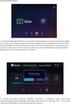 A noteszgép bemutatása Felhasználói útmutató Copyright 2009 Hewlett-Packard Development Company, L.P. A Bluetooth jelölés a jogtulajdonos kereskedelmi védjegye, amelyet a Hewlett- Packard Company licencmegállapodás
A noteszgép bemutatása Felhasználói útmutató Copyright 2009 Hewlett-Packard Development Company, L.P. A Bluetooth jelölés a jogtulajdonos kereskedelmi védjegye, amelyet a Hewlett- Packard Company licencmegállapodás
Felhasználói útmutató
 Felhasználói útmutató Copyright 2016 HP Development Company, L.P. Az AMD az Advanced Micro Devices, Inc. védjegye. A Bluetooth a jogtulajdonos védjegye, és a Hewlett-Packard Company licencszerződés keretében
Felhasználói útmutató Copyright 2016 HP Development Company, L.P. Az AMD az Advanced Micro Devices, Inc. védjegye. A Bluetooth a jogtulajdonos védjegye, és a Hewlett-Packard Company licencszerződés keretében
A hordozható számítógép bemutatása Felhasználói útmutató
 A hordozható számítógép bemutatása Felhasználói útmutató Copyright 2008 Hewlett-Packard Development Company, L.P. A Microsoft és a Windows elnevezés a Microsoft Corporation Amerikai Egyesült Államokban
A hordozható számítógép bemutatása Felhasználói útmutató Copyright 2008 Hewlett-Packard Development Company, L.P. A Microsoft és a Windows elnevezés a Microsoft Corporation Amerikai Egyesült Államokban
Noteszgép. Használati útmutató
 Noteszgép Használati útmutató Copyright 2010 Hewlett-Packard Development Company, L.P. A Bluetooth a jogtulajdonos védjegye, amelyet a Hewlett-Packard Company licencmegállapodás keretében használ. A Microsoft
Noteszgép Használati útmutató Copyright 2010 Hewlett-Packard Development Company, L.P. A Bluetooth a jogtulajdonos védjegye, amelyet a Hewlett-Packard Company licencmegállapodás keretében használ. A Microsoft
Vezeték nélküli eszközök (csak egyes típusoknál) Felhasználói útmutató
 Vezeték nélküli eszközök (csak egyes típusoknál) Felhasználói útmutató Copyright 2007, 2008 Hewlett-Packard Development Company, L.P. A Windows elnevezés a Microsoft Corporation Amerikai Egyesült Államokban
Vezeték nélküli eszközök (csak egyes típusoknál) Felhasználói útmutató Copyright 2007, 2008 Hewlett-Packard Development Company, L.P. A Windows elnevezés a Microsoft Corporation Amerikai Egyesült Államokban
Az Ön kézikönyve HP PAVILION DV3-4300SA http://hu.yourpdfguides.com/dref/4149345
 Elolvashatja az ajánlásokat a felhasználói kézikönyv, a műszaki vezető, illetve a telepítési útmutató HP PAVILION DV3-4300SA. Megtalálja a választ minden kérdésre az HP PAVILION DV3-4300SA a felhasználói
Elolvashatja az ajánlásokat a felhasználói kézikönyv, a műszaki vezető, illetve a telepítési útmutató HP PAVILION DV3-4300SA. Megtalálja a választ minden kérdésre az HP PAVILION DV3-4300SA a felhasználói
Felhasználói útmutató
 Felhasználói útmutató Copyright 2015 Hewlett-Packard Development Company, L.P. A Bluetooth jelölés a jogtulajdonos védjegye, amelyet a Hewlett-Packard Company licencmegállapodás keretében használ. Az Intel,
Felhasználói útmutató Copyright 2015 Hewlett-Packard Development Company, L.P. A Bluetooth jelölés a jogtulajdonos védjegye, amelyet a Hewlett-Packard Company licencmegállapodás keretében használ. Az Intel,
Vezeték nélküli eszközök (csak egyes típusoknál) Felhasználói útmutató
 Vezeték nélküli eszközök (csak egyes típusoknál) Felhasználói útmutató Copyright 2009 Hewlett-Packard Development Company, L.P. A Windows elnevezés a Microsoft Corporation Amerikai Egyesült Államokban
Vezeték nélküli eszközök (csak egyes típusoknál) Felhasználói útmutató Copyright 2009 Hewlett-Packard Development Company, L.P. A Windows elnevezés a Microsoft Corporation Amerikai Egyesült Államokban
Külső eszközök Felhasználói útmutató
 Külső eszközök Felhasználói útmutató Copyright 2007 Hewlett-Packard Development Company, L.P. A Windows a Microsoft Corporation Amerikai Egyesült Államokban bejegyzett védjegye. Az itt szereplő információ
Külső eszközök Felhasználói útmutató Copyright 2007 Hewlett-Packard Development Company, L.P. A Windows a Microsoft Corporation Amerikai Egyesült Államokban bejegyzett védjegye. Az itt szereplő információ
Felhasználói útmutató
 Felhasználói útmutató Copyright 2016 HP Development Company, L.P. A Bluetooth a jogtulajdonos védjegye, amelyet a HP Inc. licencmegállapodás keretében használ. Az Intel, a Celeron és a Pentium az Intel
Felhasználói útmutató Copyright 2016 HP Development Company, L.P. A Bluetooth a jogtulajdonos védjegye, amelyet a HP Inc. licencmegállapodás keretében használ. Az Intel, a Celeron és a Pentium az Intel
HP EliteBook felhasználói kézikönyv
 HP EliteBook felhasználói kézikönyv Copyright 2010 Hewlett-Packard Development Company, L.P. A Bluetooth jelölés a jogtulajdonos kereskedelmi védjegye, amelyet a Hewlett- Packard Company licencmegállapodás
HP EliteBook felhasználói kézikönyv Copyright 2010 Hewlett-Packard Development Company, L.P. A Bluetooth jelölés a jogtulajdonos kereskedelmi védjegye, amelyet a Hewlett- Packard Company licencmegállapodás
Külső eszközök Felhasználói útmutató
 Külső eszközök Felhasználói útmutató Copyright 2008 Hewlett-Packard Development Company, L.P. Az itt szereplő információ előzetes értesítés nélkül változhat. A HP termékeire és szolgáltatásaira vonatkozó
Külső eszközök Felhasználói útmutató Copyright 2008 Hewlett-Packard Development Company, L.P. Az itt szereplő információ előzetes értesítés nélkül változhat. A HP termékeire és szolgáltatásaira vonatkozó
HP Mini Használati útmutató
 HP Mini Használati útmutató Copyright 2009 Hewlett-Packard Development Company, L.P. A Bluetooth jelölés a jogtulajdonos kereskedelmi védjegye, amelyet a Hewlett- Packard Company licencmegállapodás keretében
HP Mini Használati útmutató Copyright 2009 Hewlett-Packard Development Company, L.P. A Bluetooth jelölés a jogtulajdonos kereskedelmi védjegye, amelyet a Hewlett- Packard Company licencmegállapodás keretében
A hordozható számítógép bemutatása Felhasználói útmutató
 A hordozható számítógép bemutatása Felhasználói útmutató Copyright 2009 Hewlett-Packard Development Company, L.P. A Bluetooth jelölés a jogtulajdonos kereskedelmi védjegye, amelyet a Hewlett- Packard Company
A hordozható számítógép bemutatása Felhasználói útmutató Copyright 2009 Hewlett-Packard Development Company, L.P. A Bluetooth jelölés a jogtulajdonos kereskedelmi védjegye, amelyet a Hewlett- Packard Company
Felhasználói útmutató
 Felhasználói útmutató Copyright 2012 Hewlett-Packard Development Company, L.P. A Bluetooth jelölés a jogtulajdonos védjegye, amelyet a Hewlett-Packard Company licencmegállapodás keretében használ. Az Intel
Felhasználói útmutató Copyright 2012 Hewlett-Packard Development Company, L.P. A Bluetooth jelölés a jogtulajdonos védjegye, amelyet a Hewlett-Packard Company licencmegállapodás keretében használ. Az Intel
Külső kártyaeszközök Felhasználói útmutató
 Külső kártyaeszközök Felhasználói útmutató Copyright 2008 Hewlett-Packard Development Company, L.P. A Java a Sun Microsystems, Inc. Egyesült Államokban bejegyzett védjegye. Az SD embléma az embléma tulajdonosának
Külső kártyaeszközök Felhasználói útmutató Copyright 2008 Hewlett-Packard Development Company, L.P. A Java a Sun Microsystems, Inc. Egyesült Államokban bejegyzett védjegye. Az SD embléma az embléma tulajdonosának
Felhasználói útmutató
 Felhasználói útmutató Copyright 2015 Hewlett-Packard Development Company, L.P. A Bluetooth jelölés a jogtulajdonos védjegye, amelyet a Hewlett-Packard Company licencmegállapodás keretében használ. Az Intel
Felhasználói útmutató Copyright 2015 Hewlett-Packard Development Company, L.P. A Bluetooth jelölés a jogtulajdonos védjegye, amelyet a Hewlett-Packard Company licencmegállapodás keretében használ. Az Intel
A hordozható számítógép bemutatása Felhasználói útmutató
 A hordozható számítógép bemutatása Felhasználói útmutató Copyright 2008 Hewlett-Packard Development Company, L.P. A Windows elnevezés a Microsoft Corporation Amerikai Egyesült Államokban bejegyzett kereskedelmi
A hordozható számítógép bemutatása Felhasználói útmutató Copyright 2008 Hewlett-Packard Development Company, L.P. A Windows elnevezés a Microsoft Corporation Amerikai Egyesült Államokban bejegyzett kereskedelmi
Vezeték nélküli eszközök (csak egyes típusoknál) Felhasználói útmutató
 Vezeték nélküli eszközök (csak egyes típusoknál) Felhasználói útmutató Copyright 2007 Hewlett-Packard Development Company, L.P. A Windows elnevezés a Microsoft Corporationnek az Amerikai Egyesült Államokban
Vezeték nélküli eszközök (csak egyes típusoknál) Felhasználói útmutató Copyright 2007 Hewlett-Packard Development Company, L.P. A Windows elnevezés a Microsoft Corporationnek az Amerikai Egyesült Államokban
Külső eszközök. Felhasználói útmutató
 Külső eszközök Felhasználói útmutató Copyright 2006 Hewlett-Packard Development Company, L.P. A Microsoft és a Windows elnevezés a Microsoft Corporation Amerikai Egyesült Államokban bejegyzett kereskedelmi
Külső eszközök Felhasználói útmutató Copyright 2006 Hewlett-Packard Development Company, L.P. A Microsoft és a Windows elnevezés a Microsoft Corporation Amerikai Egyesült Államokban bejegyzett kereskedelmi
A hordozható számítógép bemutatása Felhasználói útmutató
 A hordozható számítógép bemutatása Felhasználói útmutató Copyright 2008 Hewlett-Packard Development Company, L.P. A Bluetooth jelölés a jogtulajdonos kereskedelmi védjegye, amelyet a Hewlett-Packard Company
A hordozható számítógép bemutatása Felhasználói útmutató Copyright 2008 Hewlett-Packard Development Company, L.P. A Bluetooth jelölés a jogtulajdonos kereskedelmi védjegye, amelyet a Hewlett-Packard Company
Útmutató a hardver és a szoftver használatához
 Útmutató a hardver és a szoftver használatához HP Compaq hordozható számítógépek Dokumentum cikkszáma: 364598-211 2005. január Ez az útmutató a hordozható számítógép hardverjellemzőit és azok használatát,
Útmutató a hardver és a szoftver használatához HP Compaq hordozható számítógépek Dokumentum cikkszáma: 364598-211 2005. január Ez az útmutató a hordozható számítógép hardverjellemzőit és azok használatát,
A hordozható számítógép bemutatása Felhasználói útmutató
 A hordozható számítógép bemutatása Felhasználói útmutató Copyright 2009 Hewlett-Packard Development Company, L.P. A Bluetooth jelölés a jogtulajdonos védjegye, amelyet a Hewlett-Packard Company licencmegállapodás
A hordozható számítógép bemutatása Felhasználói útmutató Copyright 2009 Hewlett-Packard Development Company, L.P. A Bluetooth jelölés a jogtulajdonos védjegye, amelyet a Hewlett-Packard Company licencmegállapodás
Külső kártyaeszközök Felhasználói útmutató
 Külső kártyaeszközök Felhasználói útmutató Copyright 2009 Hewlett-Packard Development Company, L.P. Az SD embléma az embléma tulajdonosának védjegye. Az itt szereplő információ előzetes értesítés nélkül
Külső kártyaeszközök Felhasználói útmutató Copyright 2009 Hewlett-Packard Development Company, L.P. Az SD embléma az embléma tulajdonosának védjegye. Az itt szereplő információ előzetes értesítés nélkül
Szoftverfrissítések Felhasználói útmutató
 Szoftverfrissítések Felhasználói útmutató Copyright 2008 Hewlett-Packard Development Company, L.P. A Windows elnevezés a Microsoft Corporation Amerikai Egyesült Államokban bejegyzett kereskedelmi védjegye.
Szoftverfrissítések Felhasználói útmutató Copyright 2008 Hewlett-Packard Development Company, L.P. A Windows elnevezés a Microsoft Corporation Amerikai Egyesült Államokban bejegyzett kereskedelmi védjegye.
HP EliteBook noteszgép. Felhasználói útmutató
 HP EliteBook noteszgép Felhasználói útmutató Copyright 2010 Hewlett-Packard Development Company, L.P. A Bluetooth a jogtulajdonos védjegye, amelyet a Hewlett-Packard Company licencmegállapodás keretében
HP EliteBook noteszgép Felhasználói útmutató Copyright 2010 Hewlett-Packard Development Company, L.P. A Bluetooth a jogtulajdonos védjegye, amelyet a Hewlett-Packard Company licencmegállapodás keretében
Mutatóeszközök és billentyűzet Felhasználói útmutató
 Mutatóeszközök és billentyűzet Felhasználói útmutató Copyright 2009 Hewlett-Packard Development Company, L.P. Az itt szereplő információ előzetes értesítés nélkül változhat. A HP termékeire és szolgáltatásaira
Mutatóeszközök és billentyűzet Felhasználói útmutató Copyright 2009 Hewlett-Packard Development Company, L.P. Az itt szereplő információ előzetes értesítés nélkül változhat. A HP termékeire és szolgáltatásaira
Felhasználói útmutató
 Felhasználói útmutató Copyright 2016 HP Development Company, L.P. A Bluetooth jelölés a jogtulajdonos védjegye, amelyet a HP Inc. licencmegállapodás keretében használ. Az Intel az Intel Corporation védjegye
Felhasználói útmutató Copyright 2016 HP Development Company, L.P. A Bluetooth jelölés a jogtulajdonos védjegye, amelyet a HP Inc. licencmegállapodás keretében használ. Az Intel az Intel Corporation védjegye
Külső kártyaeszközök Felhasználói útmutató
 Külső kártyaeszközök Felhasználói útmutató Copyright 2008 Hewlett-Packard Development Company, L.P. Az SD embléma az embléma tulajdonosának védjegye. Az itt szereplő információ előzetes értesítés nélkül
Külső kártyaeszközök Felhasználói útmutató Copyright 2008 Hewlett-Packard Development Company, L.P. Az SD embléma az embléma tulajdonosának védjegye. Az itt szereplő információ előzetes értesítés nélkül
A mutatóeszközök és a billentyűzet Felhasználói útmutató
 A mutatóeszközök és a billentyűzet Felhasználói útmutató Copyright 2009 Hewlett-Packard Development Company, L.P. A Windows a Microsoft Corporation Amerikai Egyesült Államokban bejegyzett védjegye. Az
A mutatóeszközök és a billentyűzet Felhasználói útmutató Copyright 2009 Hewlett-Packard Development Company, L.P. A Windows a Microsoft Corporation Amerikai Egyesült Államokban bejegyzett védjegye. Az
Küls eszközök. Dokumentum cikkszáma: Ez az útmutató a külön beszerezhető külső eszközök használatát ismerteti
 Küls eszközök Dokumentum cikkszáma: 409917-211 2006. május Ez az útmutató a külön beszerezhető külső eszközök használatát ismerteti. Tartalomjegyzék 1 Az USB-eszközök használata USB-eszköz csatlakoztatása.......................
Küls eszközök Dokumentum cikkszáma: 409917-211 2006. május Ez az útmutató a külön beszerezhető külső eszközök használatát ismerteti. Tartalomjegyzék 1 Az USB-eszközök használata USB-eszköz csatlakoztatása.......................
Külső memóriakártyák Felhasználói útmutató
 Külső memóriakártyák Felhasználói útmutató Copyright 2009 Hewlett-Packard Development Company, L.P. Az SD logó az embléma tulajdonosának védjegye. Az itt szereplő információ előzetes értesítés nélkül változhat.
Külső memóriakártyák Felhasználói útmutató Copyright 2009 Hewlett-Packard Development Company, L.P. Az SD logó az embléma tulajdonosának védjegye. Az itt szereplő információ előzetes értesítés nélkül változhat.
Külső eszközök. Felhasználói útmutató
 Külső eszközök Felhasználói útmutató Copyright 2007 Hewlett-Packard Development Company, L.P. A Windows elnevezés a Microsoft Corporation Amerikai Egyesült Államokban bejegyzett kereskedelmi védjegye.
Külső eszközök Felhasználói útmutató Copyright 2007 Hewlett-Packard Development Company, L.P. A Windows elnevezés a Microsoft Corporation Amerikai Egyesült Államokban bejegyzett kereskedelmi védjegye.
Külső memóriakártyák. Felhasználói útmutató
 Külső memóriakártyák Felhasználói útmutató Copyright 2007 Hewlett-Packard Development Company, L.P. Az SD logó a tulajdonosának védjegye. A Java a Sun Microsystems, Inc. Amerikai Egyesült Államokban bejegyzett
Külső memóriakártyák Felhasználói útmutató Copyright 2007 Hewlett-Packard Development Company, L.P. Az SD logó a tulajdonosának védjegye. A Java a Sun Microsystems, Inc. Amerikai Egyesült Államokban bejegyzett
Bluetooth párosítás. Felhasználói útmutató
 Bluetooth párosítás Felhasználói útmutató Copyright 2012, 2016 HP Development Company, L.P. A Microsoft, a Windows és a Windows Vista a Microsoft Corporation az Egyesült Államokban bejegyzett védjegyei.
Bluetooth párosítás Felhasználói útmutató Copyright 2012, 2016 HP Development Company, L.P. A Microsoft, a Windows és a Windows Vista a Microsoft Corporation az Egyesült Államokban bejegyzett védjegyei.
HP mobil távirányító (csak egyes típusokon) Használati útmutató
 HP mobil távirányító (csak egyes típusokon) Használati útmutató Copyright 2008 Hewlett-Packard Development Company, L.P. A Windows és a Windows Vista elnevezés a Microsoft Corporationnek az Amerikai Egyesült
HP mobil távirányító (csak egyes típusokon) Használati útmutató Copyright 2008 Hewlett-Packard Development Company, L.P. A Windows és a Windows Vista elnevezés a Microsoft Corporationnek az Amerikai Egyesült
Küls eszközök. Dokumentum cikkszáma: Ez az útmutató a külön beszerezhető külső eszközök használatát ismerteti
 Küls eszközök Dokumentum cikkszáma: 396847-211 2006. március Ez az útmutató a külön beszerezhető külső eszközök használatát ismerteti. Tartalomjegyzék 1 Az USB-eszközök használata USB-eszköz csatlakoztatása.......................
Küls eszközök Dokumentum cikkszáma: 396847-211 2006. március Ez az útmutató a külön beszerezhető külső eszközök használatát ismerteti. Tartalomjegyzék 1 Az USB-eszközök használata USB-eszköz csatlakoztatása.......................
MultiBoot. Felhasználói útmutató
 MultiBoot Felhasználói útmutató Copyright 2007 Hewlett-Packard Development Company, L.P. Az itt szereplő információ előzetes értesítés nélkül változhat. A HP termékeire és szolgáltatásaira vonatkozó kizárólagos
MultiBoot Felhasználói útmutató Copyright 2007 Hewlett-Packard Development Company, L.P. Az itt szereplő információ előzetes értesítés nélkül változhat. A HP termékeire és szolgáltatásaira vonatkozó kizárólagos
A hordozható számítógép bemutatása
 A hordozható számítógép bemutatása Felhasználói útmutató Copyright 2007 Hewlett-Packard Development Company, L.P. A Microsoft és a Windows elnevezés a Microsoft Corporation Amerikai Egyesült Államokban
A hordozható számítógép bemutatása Felhasználói útmutató Copyright 2007 Hewlett-Packard Development Company, L.P. A Microsoft és a Windows elnevezés a Microsoft Corporation Amerikai Egyesült Államokban
Külső memóriakártyák Felhasználói útmutató
 Külső memóriakártyák Felhasználói útmutató Copyright 2008 Hewlett-Packard Development Company, L.P. Az SD logó az embléma tulajdonosának védjegye. Az itt szereplő információ előzetes értesítés nélkül változhat.
Külső memóriakártyák Felhasználói útmutató Copyright 2008 Hewlett-Packard Development Company, L.P. Az SD logó az embléma tulajdonosának védjegye. Az itt szereplő információ előzetes értesítés nélkül változhat.
A mutatóeszközök és a billentyűzet Felhasználói útmutató
 A mutatóeszközök és a billentyűzet Felhasználói útmutató Copyright 2009 Hewlett-Packard Development Company, L.P. A Windows elnevezés a Microsoft Corporation Amerikai Egyesült Államokban bejegyzett kereskedelmi
A mutatóeszközök és a billentyűzet Felhasználói útmutató Copyright 2009 Hewlett-Packard Development Company, L.P. A Windows elnevezés a Microsoft Corporation Amerikai Egyesült Államokban bejegyzett kereskedelmi
Szoftverfrissítés Felhasználói útmutató
 Szoftverfrissítés Felhasználói útmutató Copyright 2007 Hewlett-Packard Development Company, L.P. A Windows elnevezés a Microsoft Corporation Amerikai Egyesült Államokban bejegyzett kereskedelmi védjegye.
Szoftverfrissítés Felhasználói útmutató Copyright 2007 Hewlett-Packard Development Company, L.P. A Windows elnevezés a Microsoft Corporation Amerikai Egyesült Államokban bejegyzett kereskedelmi védjegye.
Külső eszközök. Felhasználói útmutató
 Külső eszközök Felhasználói útmutató Copyright 2006 Hewlett-Packard Development Company, L.P. A Microsoft és a Windows elnevezés a Microsoft Corporation bejegyzett kereskedelmi védjegye. Az itt szereplő
Külső eszközök Felhasználói útmutató Copyright 2006 Hewlett-Packard Development Company, L.P. A Microsoft és a Windows elnevezés a Microsoft Corporation bejegyzett kereskedelmi védjegye. Az itt szereplő
A számítógép bemutatása Felhasználói útmutató
 A számítógép bemutatása Felhasználói útmutató Copyright 2007 Hewlett-Packard Development Company, L.P. A Microsoft és a Windows elnevezés a Microsoft Corporation Amerikai Egyesült Államokban bejegyzett
A számítógép bemutatása Felhasználói útmutató Copyright 2007 Hewlett-Packard Development Company, L.P. A Microsoft és a Windows elnevezés a Microsoft Corporation Amerikai Egyesült Államokban bejegyzett
HP ScrollSmart mobil távirányító (csak egyes típusokon) Használati útmutató
 HP ScrollSmart mobil távirányító (csak egyes típusokon) Használati útmutató Copyright 2008 Hewlett-Packard Development Company, L.P. A Windows és a Windows Vista elnevezés a Microsoft Corporationnek az
HP ScrollSmart mobil távirányító (csak egyes típusokon) Használati útmutató Copyright 2008 Hewlett-Packard Development Company, L.P. A Windows és a Windows Vista elnevezés a Microsoft Corporationnek az
A mutatóeszközök és a billentyűzet Felhasználói útmutató
 A mutatóeszközök és a billentyűzet Felhasználói útmutató Copyright 2009 Hewlett-Packard Development Company, L.P. A Windows elnevezés a Microsoft Corporation Amerikai Egyesült Államokban bejegyzett kereskedelmi
A mutatóeszközök és a billentyűzet Felhasználói útmutató Copyright 2009 Hewlett-Packard Development Company, L.P. A Windows elnevezés a Microsoft Corporation Amerikai Egyesült Államokban bejegyzett kereskedelmi
Felhasználói kézikönyv
 Felhasználói kézikönyv AE6000 Vezeték nélküli, kétsávos mini USB AC580 adapter a Tartalom Termék-összefoglaló Funkciók 1 Telepítés Telepítés 2 Vezeték nélküli hálózati beállítások Wi-Fi védett telepítés
Felhasználói kézikönyv AE6000 Vezeték nélküli, kétsávos mini USB AC580 adapter a Tartalom Termék-összefoglaló Funkciók 1 Telepítés Telepítés 2 Vezeték nélküli hálózati beállítások Wi-Fi védett telepítés
Külső kártyaeszközök Felhasználói útmutató
 Külső kártyaeszközök Felhasználói útmutató Copyright 2009 Hewlett-Packard Development Company, L.P. Az SD embléma az embléma tulajdonosának védjegye. Az itt szereplő információ előzetes értesítés nélkül
Külső kártyaeszközök Felhasználói útmutató Copyright 2009 Hewlett-Packard Development Company, L.P. Az SD embléma az embléma tulajdonosának védjegye. Az itt szereplő információ előzetes értesítés nélkül
HP EliteBook felhasználói kézikönyv
 HP EliteBook felhasználói kézikönyv Copyright 2010 Hewlett-Packard Development Company, L.P. A Bluetooth jelölés a jogtulajdonos kereskedelmi védjegye, amelyet a Hewlett- Packard Company licencmegállapodás
HP EliteBook felhasználói kézikönyv Copyright 2010 Hewlett-Packard Development Company, L.P. A Bluetooth jelölés a jogtulajdonos kereskedelmi védjegye, amelyet a Hewlett- Packard Company licencmegállapodás
HP ProBook noteszgép. Felhasználói útmutató
 HP ProBook noteszgép Felhasználói útmutató Copyright 2010 Hewlett-Packard Development Company, L.P. A Bluetooth a jogtulajdonos védjegye, amelyet a Hewlett-Packard Company licencmegállapodás keretében
HP ProBook noteszgép Felhasználói útmutató Copyright 2010 Hewlett-Packard Development Company, L.P. A Bluetooth a jogtulajdonos védjegye, amelyet a Hewlett-Packard Company licencmegállapodás keretében
HP EliteBook. Használati útmutató
 HP EliteBook Használati útmutató Copyright 2010 Hewlett-Packard Development Company, L.P. A Bluetooth jelölés a jogtulajdonos kereskedelmi védjegye, amelyet a Hewlett- Packard Company licencmegállapodás
HP EliteBook Használati útmutató Copyright 2010 Hewlett-Packard Development Company, L.P. A Bluetooth jelölés a jogtulajdonos kereskedelmi védjegye, amelyet a Hewlett- Packard Company licencmegállapodás
Az Ön kézikönyve HP G61-415EA
 Elolvashatja az ajánlásokat a felhasználói kézikönyv, a műszaki vezető, illetve a telepítési útmutató HP G61-415EA. Megtalálja a választ minden kérdésre az HP G61-415EA a felhasználói kézikönyv (információk,
Elolvashatja az ajánlásokat a felhasználói kézikönyv, a műszaki vezető, illetve a telepítési útmutató HP G61-415EA. Megtalálja a választ minden kérdésre az HP G61-415EA a felhasználói kézikönyv (információk,
Bluetooth párosítás. Felhasználói útmutató
 Bluetooth párosítás Felhasználói útmutató Copyright 2012 Hewlett-Packard Development Company, L.P. A Microsoft, a Windows és a Windows Vista a Microsoft Corporation az Egyesült Államokban bejegyzett védjegyei.
Bluetooth párosítás Felhasználói útmutató Copyright 2012 Hewlett-Packard Development Company, L.P. A Microsoft, a Windows és a Windows Vista a Microsoft Corporation az Egyesült Államokban bejegyzett védjegyei.
MultiBoot Felhasználói útmutató
 MultiBoot Felhasználói útmutató Copyright 2009 Hewlett-Packard Development Company, L.P. Az itt szereplő információ előzetes értesítés nélkül változhat. A HP termékeire és szolgáltatásaira vonatkozó kizárólagos
MultiBoot Felhasználói útmutató Copyright 2009 Hewlett-Packard Development Company, L.P. Az itt szereplő információ előzetes értesítés nélkül változhat. A HP termékeire és szolgáltatásaira vonatkozó kizárólagos
Küls memóriakártyák. Dokumentum cikkszáma: Ez az útmutató a külső memóriakártyák használatát ismerteti január
 Küls memóriakártyák Dokumentum cikkszáma: 419463-211 2007. január Ez az útmutató a külső memóriakártyák használatát ismerteti. Tartalomjegyzék 1 Digitális memóriakártyák Digitális memóriakártyák behelyezése..............
Küls memóriakártyák Dokumentum cikkszáma: 419463-211 2007. január Ez az útmutató a külső memóriakártyák használatát ismerteti. Tartalomjegyzék 1 Digitális memóriakártyák Digitális memóriakártyák behelyezése..............
HP ProBook felhasználói kézikönyv
 HP ProBook felhasználói kézikönyv Copyright 2009 Hewlett-Packard Development Company, L.P. A Bluetooth jelölés a jogtulajdonos kereskedelmi védjegye, amelyet a Hewlett- Packard Company licencmegállapodás
HP ProBook felhasználói kézikönyv Copyright 2009 Hewlett-Packard Development Company, L.P. A Bluetooth jelölés a jogtulajdonos kereskedelmi védjegye, amelyet a Hewlett- Packard Company licencmegállapodás
HP Mobile távirányító (csak egyes típusokon) Felhasználói útmutató
 HP Mobile távirányító (csak egyes típusokon) Felhasználói útmutató Copyright 2008 Hewlett-Packard Development Company, L.P. A Windows és a Windows Vista a Microsoft Corporation védjegye vagy bejegyzett
HP Mobile távirányító (csak egyes típusokon) Felhasználói útmutató Copyright 2008 Hewlett-Packard Development Company, L.P. A Windows és a Windows Vista a Microsoft Corporation védjegye vagy bejegyzett
Külső memóriakártyák. Felhasználói útmutató
 Külső memóriakártyák Felhasználói útmutató Copyright 2007 Hewlett-Packard Development Company, L.P. A Java a Sun Microsystems, Inc. Amerikai Egyesült Államokban bejegyzett kereskedelmi védjegye. Az itt
Külső memóriakártyák Felhasználói útmutató Copyright 2007 Hewlett-Packard Development Company, L.P. A Java a Sun Microsystems, Inc. Amerikai Egyesült Államokban bejegyzett kereskedelmi védjegye. Az itt
A táblaszámítógép bemutatása
 A táblaszámítógép bemutatása Dokumentum cikkszáma: 419466-211 2007. január Ez az útmutató a számítógép hardveres funkcióit ismerteti. Tartalomjegyzék 1 ek A fő kezelőfelület részegységei....................
A táblaszámítógép bemutatása Dokumentum cikkszáma: 419466-211 2007. január Ez az útmutató a számítógép hardveres funkcióit ismerteti. Tartalomjegyzék 1 ek A fő kezelőfelület részegységei....................
Küls memóriakártyák. Dokumentum cikkszáma: Ez az útmutató a külső memóriakártyák számítógéppel történő használatát ismerteti
 Küls memóriakártyák Dokumentum cikkszáma: 419665-211 2007. január Ez az útmutató a külső memóriakártyák számítógéppel történő használatát ismerteti. Tartalomjegyzék 1 Digitális memóriakártyák Digitális
Küls memóriakártyák Dokumentum cikkszáma: 419665-211 2007. január Ez az útmutató a külső memóriakártyák számítógéppel történő használatát ismerteti. Tartalomjegyzék 1 Digitális memóriakártyák Digitális
A mutatóeszközök és a billentyűzet Felhasználói útmutató
 A mutatóeszközök és a billentyűzet Felhasználói útmutató Copyright 2009 Hewlett-Packard Development Company, L.P. Az itt szereplő információ előzetes értesítés nélkül változhat. A HP termékeire és szolgáltatásaira
A mutatóeszközök és a billentyűzet Felhasználói útmutató Copyright 2009 Hewlett-Packard Development Company, L.P. Az itt szereplő információ előzetes értesítés nélkül változhat. A HP termékeire és szolgáltatásaira
Vezeték nélküli eszközök (csak egyes típusokon) Felhasználói útmutató
 Vezeték nélküli eszközök (csak egyes típusokon) Felhasználói útmutató Copyright 2008 Hewlett-Packard Development Company, L.P. A Windows elnevezés a Microsoft Corporationnek az Amerikai Egyesült Államokban
Vezeték nélküli eszközök (csak egyes típusokon) Felhasználói útmutató Copyright 2008 Hewlett-Packard Development Company, L.P. A Windows elnevezés a Microsoft Corporationnek az Amerikai Egyesült Államokban
Külső kártyaeszközök. Felhasználói kézikönyv
 Külső kártyaeszközök Felhasználói kézikönyv Copyright 2007 Hewlett-Packard Development Company, L.P. Az SD embléma az embléma tulajdonosának védjegye. Az itt található információ értesítés nélkül változhat.
Külső kártyaeszközök Felhasználói kézikönyv Copyright 2007 Hewlett-Packard Development Company, L.P. Az SD embléma az embléma tulajdonosának védjegye. Az itt található információ értesítés nélkül változhat.
Külső eszközök Felhasználói útmutató
 Külső eszközök Felhasználói útmutató Copyright 2008 Hewlett-Packard Development Company, L.P. Az itt szereplő információ előzetes értesítés nélkül változhat. A HP termékeire és szolgáltatásaira vonatkozó
Külső eszközök Felhasználói útmutató Copyright 2008 Hewlett-Packard Development Company, L.P. Az itt szereplő információ előzetes értesítés nélkül változhat. A HP termékeire és szolgáltatásaira vonatkozó
HP ProBook felhasználói kézikönyv
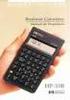 HP ProBook felhasználói kézikönyv Copyright 2009 Hewlett-Packard Development Company, L.P. A Bluetooth jelölés a jogtulajdonos kereskedelmi védjegye, amelyet a Hewlett- Packard Company licencmegállapodás
HP ProBook felhasználói kézikönyv Copyright 2009 Hewlett-Packard Development Company, L.P. A Bluetooth jelölés a jogtulajdonos kereskedelmi védjegye, amelyet a Hewlett- Packard Company licencmegállapodás
HP Notebook PC Felhasználói kézikönyv
 HP Notebook PC Felhasználói kézikönyv Copyright 2009 Hewlett-Packard Development Company, L.P. A Bluetooth jelölés a jogtulajdonos kereskedelmi védjegye, amelyet a Hewlett- Packard Company licencmegállapodás
HP Notebook PC Felhasználói kézikönyv Copyright 2009 Hewlett-Packard Development Company, L.P. A Bluetooth jelölés a jogtulajdonos kereskedelmi védjegye, amelyet a Hewlett- Packard Company licencmegállapodás
Compaq Mini felhasználói kézikönyv
 Compaq Mini felhasználói kézikönyv Copyright 2010 Hewlett-Packard Development Company, L.P. A Bluetooth jelölés a jogtulajdonos kereskedelmi védjegye, amelyet a Hewlett- Packard Company licencmegállapodás
Compaq Mini felhasználói kézikönyv Copyright 2010 Hewlett-Packard Development Company, L.P. A Bluetooth jelölés a jogtulajdonos kereskedelmi védjegye, amelyet a Hewlett- Packard Company licencmegállapodás
Memóriamodulok Felhasználói útmutató
 Memóriamodulok Felhasználói útmutató Copyright 2007 Hewlett-Packard Development Company, L.P. Az itt szereplő információ előzetes értesítés nélkül változhat. A HP termékeire és szolgáltatásaira vonatkozó
Memóriamodulok Felhasználói útmutató Copyright 2007 Hewlett-Packard Development Company, L.P. Az itt szereplő információ előzetes értesítés nélkül változhat. A HP termékeire és szolgáltatásaira vonatkozó
HP ProBook felhasználói útmutató
 HP ProBook felhasználói útmutató Copyright 2010 Hewlett-Packard Development Company, L.P. A Bluetooth jelölés a jogtulajdonos kereskedelmi védjegye, amelyet a Hewlett- Packard Company licencmegállapodás
HP ProBook felhasználói útmutató Copyright 2010 Hewlett-Packard Development Company, L.P. A Bluetooth jelölés a jogtulajdonos kereskedelmi védjegye, amelyet a Hewlett- Packard Company licencmegállapodás
HP Mini felhasználói kézikönyv
 HP Mini felhasználói kézikönyv Copyright 2009 Hewlett-Packard Development Company, L.P. A Microsoft és a Windows elnevezés a Microsoft Corporation-nek az Amerikai Egyesült Államokban bejegyzett kereskedelmi
HP Mini felhasználói kézikönyv Copyright 2009 Hewlett-Packard Development Company, L.P. A Microsoft és a Windows elnevezés a Microsoft Corporation-nek az Amerikai Egyesült Államokban bejegyzett kereskedelmi
HP UC kihangosító. Felhasználói útmutató
 HP UC kihangosító Felhasználói útmutató Copyright 2014, 2015 Hewlett-Packard Development Company, L.P. A Bluetooth jelölés a jogtulajdonos védjegye, amelyet a Hewlett-Packard Company licencmegállapodás
HP UC kihangosító Felhasználói útmutató Copyright 2014, 2015 Hewlett-Packard Development Company, L.P. A Bluetooth jelölés a jogtulajdonos védjegye, amelyet a Hewlett-Packard Company licencmegállapodás
HP ProBook noteszgép Használati útmutató
 HP ProBook noteszgép Használati útmutató Copyright 2010 Hewlett-Packard Development Company, L.P. A Bluetooth jelölés a jogtulajdonos kereskedelmi védjegye, amelyet a Hewlett- Packard Company licencmegállapodás
HP ProBook noteszgép Használati útmutató Copyright 2010 Hewlett-Packard Development Company, L.P. A Bluetooth jelölés a jogtulajdonos kereskedelmi védjegye, amelyet a Hewlett- Packard Company licencmegállapodás
HP ProBook noteszgép Felhasználói útmutató
 HP ProBook noteszgép Felhasználói útmutató Copyright 2010 Hewlett-Packard Development Company, L.P. A Bluetooth jelölés a jogtulajdonos kereskedelmi védjegye, amelyet a Hewlett- Packard Company licencmegállapodás
HP ProBook noteszgép Felhasználói útmutató Copyright 2010 Hewlett-Packard Development Company, L.P. A Bluetooth jelölés a jogtulajdonos kereskedelmi védjegye, amelyet a Hewlett- Packard Company licencmegállapodás
A termékkel kapcsolatos tájékoztatás
 Kezdeti lépések Copyright 2013 Hewlett-Packard Development Company, L.P. A Windows a Microsoft Corporation bejegyzett védjegye az Amerikai Egyesült Államokban. Az itt szereplő információ előzetes értesítés
Kezdeti lépések Copyright 2013 Hewlett-Packard Development Company, L.P. A Windows a Microsoft Corporation bejegyzett védjegye az Amerikai Egyesült Államokban. Az itt szereplő információ előzetes értesítés
Külső eszközök Felhasználói útmutató
 Külső eszközök Felhasználói útmutató Copyright 2009 Hewlett-Packard Development Company, L.P. Az itt szereplő információ előzetes értesítés nélkül változhat. A HP termékeire és szolgáltatásaira vonatkozó
Külső eszközök Felhasználói útmutató Copyright 2009 Hewlett-Packard Development Company, L.P. Az itt szereplő információ előzetes értesítés nélkül változhat. A HP termékeire és szolgáltatásaira vonatkozó
A számítógép bemutatása
 A számítógép bemutatása Dokumentum cikkszáma: 419661-211 2007. január Ez az útmutató a számítógép hardveres funkcióit ismerteti. Tartalomjegyzék 1 ek A fő kezelőfelület részegységei....................
A számítógép bemutatása Dokumentum cikkszáma: 419661-211 2007. január Ez az útmutató a számítógép hardveres funkcióit ismerteti. Tartalomjegyzék 1 ek A fő kezelőfelület részegységei....................
HP EliteBook Használati útmutató
 HP EliteBook Használati útmutató Copyright 2010 Hewlett-Packard Development Company, L.P. A Bluetooth jelölés a jogtulajdonos kereskedelmi védjegye, amelyet a Hewlett- Packard Company licencmegállapodás
HP EliteBook Használati útmutató Copyright 2010 Hewlett-Packard Development Company, L.P. A Bluetooth jelölés a jogtulajdonos kereskedelmi védjegye, amelyet a Hewlett- Packard Company licencmegállapodás
A mutatóeszközök és a billentyűzet Felhasználói útmutató
 A mutatóeszközök és a billentyűzet Felhasználói útmutató Copyright 2009 Hewlett-Packard Development Company, L.P. A Windows elnevezés a Microsoft Corporation Amerikai Egyesült Államokban bejegyzett kereskedelmi
A mutatóeszközök és a billentyűzet Felhasználói útmutató Copyright 2009 Hewlett-Packard Development Company, L.P. A Windows elnevezés a Microsoft Corporation Amerikai Egyesült Államokban bejegyzett kereskedelmi
Vezeték nélküli eszközök (csak egyes típusoknál) Felhasználói útmutató
 Vezeték nélküli eszközök (csak egyes típusoknál) Felhasználói útmutató Copyright 2008 Hewlett-Packard Development Company, L.P. A Windows elnevezés a Microsoft Corporation Amerikai Egyesült Államokban
Vezeték nélküli eszközök (csak egyes típusoknál) Felhasználói útmutató Copyright 2008 Hewlett-Packard Development Company, L.P. A Windows elnevezés a Microsoft Corporation Amerikai Egyesült Államokban
A CA-42 adatkommunikációs kábel gyors telepítési útmutatója
 A CA-42 adatkommunikációs kábel gyors telepítési útmutatója 9234594 2. kiadás A Nokia, a Nokia Connecting People és a Pop-Port a Nokia Corporation bejegyzett védjegyei. Copyright 2005 Nokia. Minden jog
A CA-42 adatkommunikációs kábel gyors telepítési útmutatója 9234594 2. kiadás A Nokia, a Nokia Connecting People és a Pop-Port a Nokia Corporation bejegyzett védjegyei. Copyright 2005 Nokia. Minden jog
HP EliteBook Használati útmutató
 HP EliteBook Használati útmutató Copyright 2010 Hewlett-Packard Development Company, L.P. A Bluetooth jelölés a jogtulajdonos kereskedelmi védjegye, amelyet a Hewlett- Packard Company licencmegállapodás
HP EliteBook Használati útmutató Copyright 2010 Hewlett-Packard Development Company, L.P. A Bluetooth jelölés a jogtulajdonos kereskedelmi védjegye, amelyet a Hewlett- Packard Company licencmegállapodás
Modem és helyi hálózat
 Modem és helyi hálózat Felhasználói útmutató Copyright 2007 Hewlett-Packard Development Company, L.P. Az itt szereplő információ előzetes értesítés nélkül változhat. A HP termékeire és szolgáltatásaira
Modem és helyi hálózat Felhasználói útmutató Copyright 2007 Hewlett-Packard Development Company, L.P. Az itt szereplő információ előzetes értesítés nélkül változhat. A HP termékeire és szolgáltatásaira
A számítógép bemutatása
 A számítógép bemutatása Felhasználói útmutató Copyright 2007 Hewlett-Packard Development Company, L.P. A Microsoft és a Windows elnevezés a Microsoft Corporation Amerikai Egyesült Államokban bejegyzett
A számítógép bemutatása Felhasználói útmutató Copyright 2007 Hewlett-Packard Development Company, L.P. A Microsoft és a Windows elnevezés a Microsoft Corporation Amerikai Egyesült Államokban bejegyzett
Az Ön kézikönyve HP PAVILION DV6-6052EA http://hu.yourpdfguides.com/dref/4153956
 Elolvashatja az ajánlásokat a felhasználói kézikönyv, a műszaki vezető, illetve a telepítési útmutató HP PAVILION DV6-6052EA. Megtalálja a választ minden kérdésre az HP PAVILION DV6-6052EA a felhasználói
Elolvashatja az ajánlásokat a felhasználói kézikönyv, a műszaki vezető, illetve a telepítési útmutató HP PAVILION DV6-6052EA. Megtalálja a választ minden kérdésre az HP PAVILION DV6-6052EA a felhasználói
Felhasználói útmutató
 Felhasználói útmutató Copyright 2015 Hewlett-Packard Development Company, L.P. A Bluetooth jelölés a jogtulajdonos védjegye, amelyet a Hewlett-Packard Company licencmegállapodás keretében használ. Az Intel,
Felhasználói útmutató Copyright 2015 Hewlett-Packard Development Company, L.P. A Bluetooth jelölés a jogtulajdonos védjegye, amelyet a Hewlett-Packard Company licencmegállapodás keretében használ. Az Intel,
N150 Wi-Fi útválasztó (N150R)
 Easy, Reliable & Secure Telepítési útmutató N150 Wi-Fi útválasztó (N150R) Védjegyek Az egyéb márka- és terméknevek a tulajdonosaik védjegyei vagy bejegyzett védjegyei. Az itt közölt adatok előzetes figyelmeztetés
Easy, Reliable & Secure Telepítési útmutató N150 Wi-Fi útválasztó (N150R) Védjegyek Az egyéb márka- és terméknevek a tulajdonosaik védjegyei vagy bejegyzett védjegyei. Az itt közölt adatok előzetes figyelmeztetés
TÁMOP 6.1.4. KORAGYERMEKKORI PROGRAM (0-7 ÉV) Mobil munkaállomások beszerzése
 TÁMOP 6.1.4. KORAGYERMEKKORI PROGRAM (0-7 ÉV) Mobil munkaállomások beszerzése TÁMOP 6.1.4. KORAGYERMEKKORI PROGRAM (0-7 ÉV) AZ ELŐADÁS TELJES ANYAGA MEGTALÁLHATÓ AZ OTH HONLAPJÁN! ACER Aspire E 15 15,6
TÁMOP 6.1.4. KORAGYERMEKKORI PROGRAM (0-7 ÉV) Mobil munkaállomások beszerzése TÁMOP 6.1.4. KORAGYERMEKKORI PROGRAM (0-7 ÉV) AZ ELŐADÁS TELJES ANYAGA MEGTALÁLHATÓ AZ OTH HONLAPJÁN! ACER Aspire E 15 15,6
HP EliteBook Felhasználói útmutató
 HP EliteBook Felhasználói útmutató Copyright 2010 Hewlett-Packard Development Company, L.P. A Bluetooth jelölés a jogtulajdonos kereskedelmi védjegye, amelyet a Hewlett- Packard Company licencmegállapodás
HP EliteBook Felhasználói útmutató Copyright 2010 Hewlett-Packard Development Company, L.P. A Bluetooth jelölés a jogtulajdonos kereskedelmi védjegye, amelyet a Hewlett- Packard Company licencmegállapodás
MultiBoot Felhasználói útmutató
 MultiBoot Felhasználói útmutató Copyright 2008 Hewlett-Packard Development Company, L.P. Az itt szereplő információ előzetes értesítés nélkül változhat. A HP termékeire és szolgáltatásaira vonatkozó kizárólagos
MultiBoot Felhasználói útmutató Copyright 2008 Hewlett-Packard Development Company, L.P. Az itt szereplő információ előzetes értesítés nélkül változhat. A HP termékeire és szolgáltatásaira vonatkozó kizárólagos
